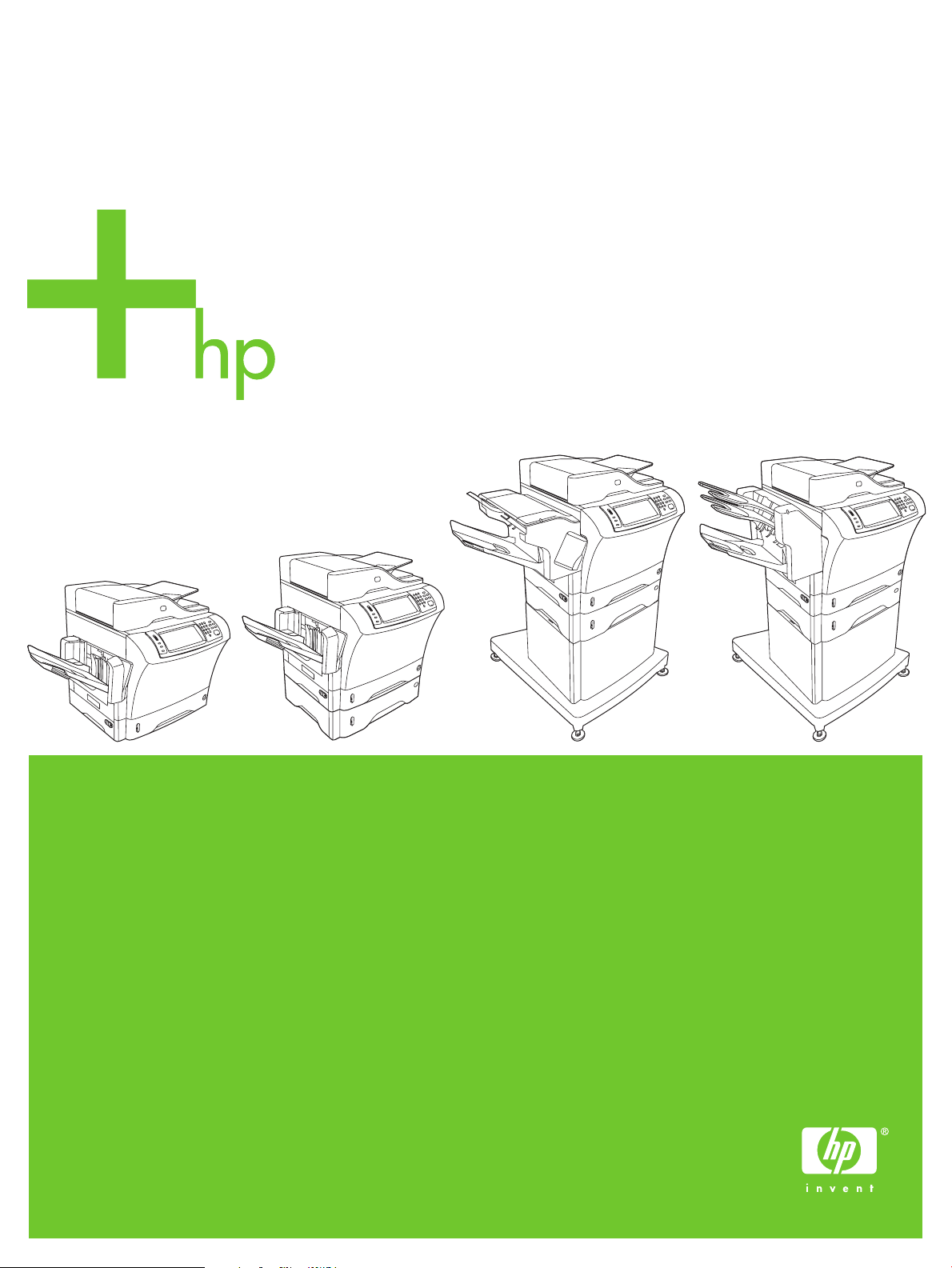
HP LaserJet M4345 MFP
Ghidul utilizatorului
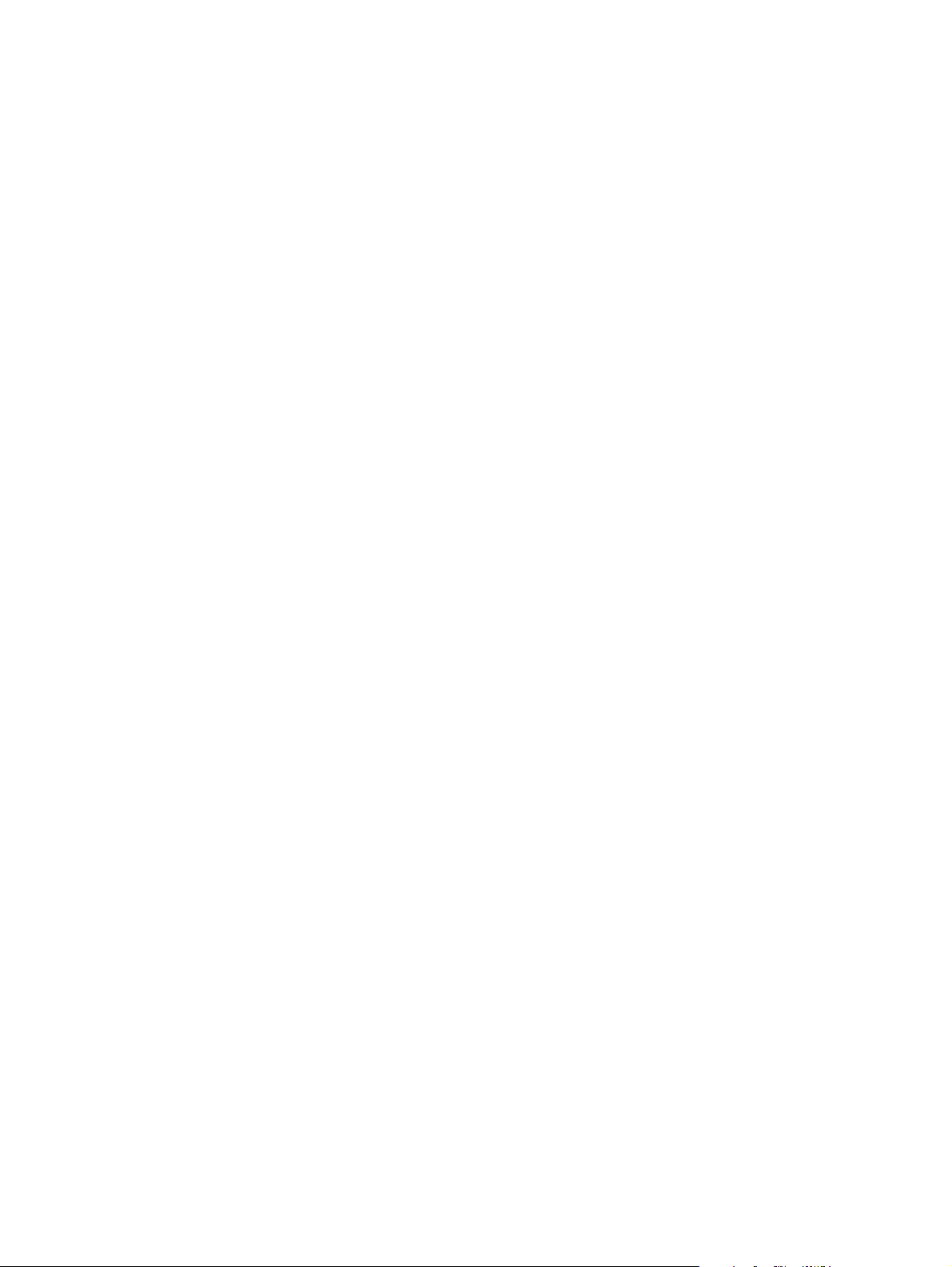
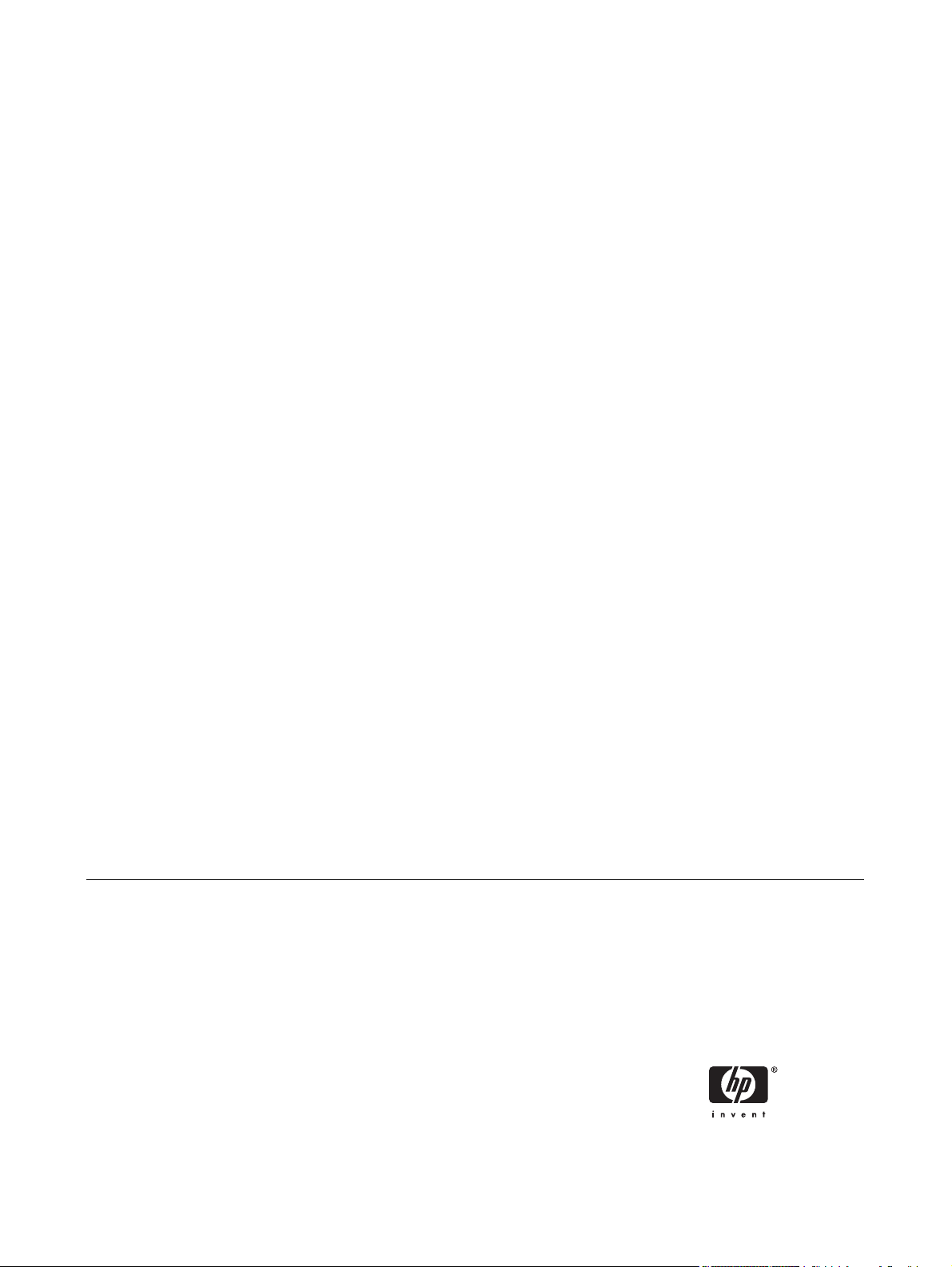
HP LaserJet M4345 seria MFP
Ghidul utilizatorului
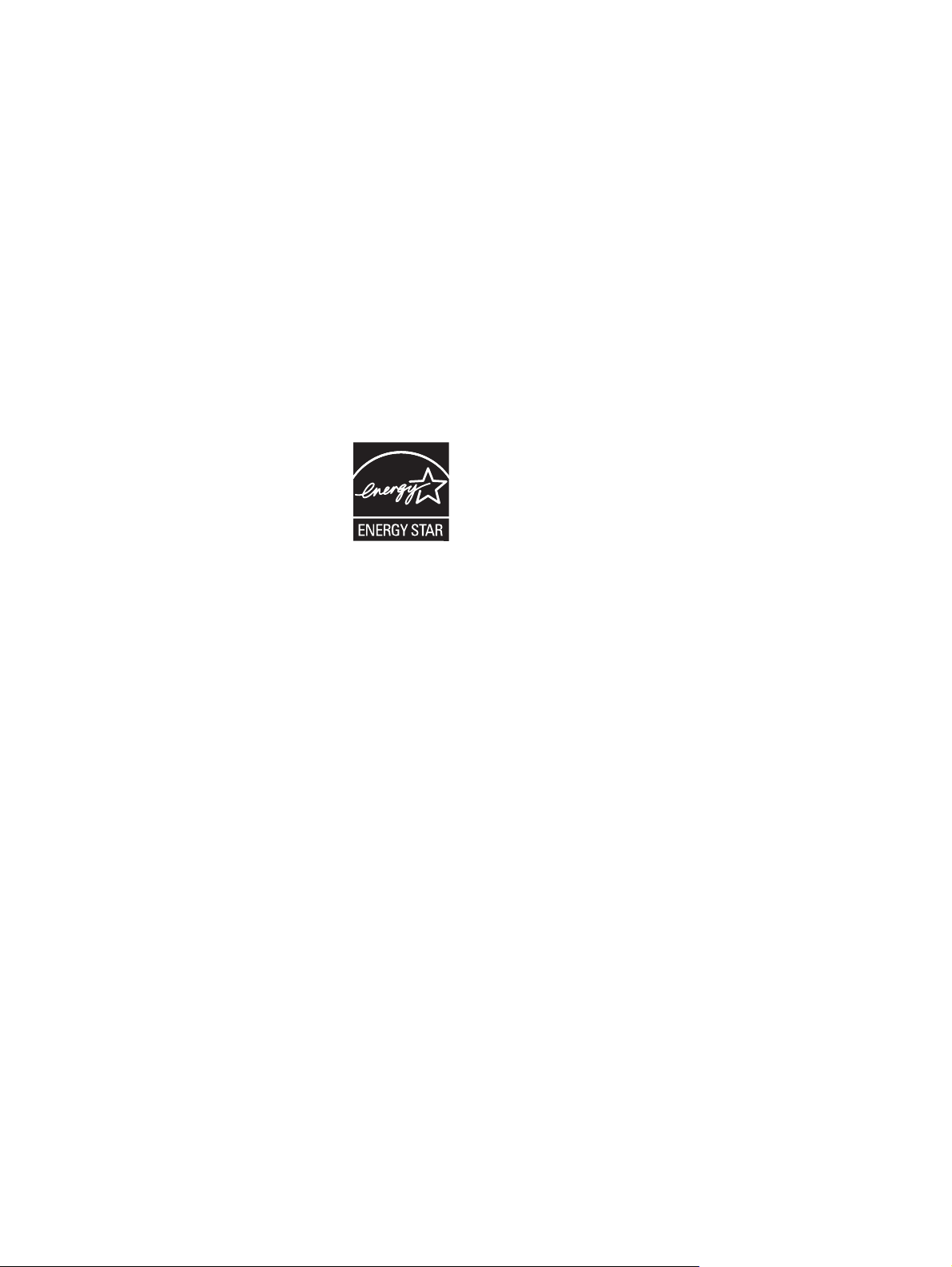
Drepturi de autor şi licenţă
© 2006 Copyright Hewlett-Packard
Development Company, L.P.
Reproducerea, adaptarea sau traducerea
fără permisiunea prealabilă în scris sunt
interzise, cu excepţia permisiunilor acordate
prin legile drepturilor de autor.
Informaţiile din acest document pot fi
modificate fără notificare prealabilă.
Singurele garanţii pentru produsele şi
serviciile HP sunt cele stabilite în declaraţiile
exprese de garanţie, care însoţesc aceste
produse şi servicii. Nici o prevedere a
prezentului document nu poate fi interpretată
drept garanţie suplimentară. Compania HP
nu va răspunde pentru nici o omisiune sau
eroare tehnică sau editorială din prezentul
document.
Cod produs: CB425-90952
Edition 1, 10/2006
Recunoaşterea mărcilor comerciale
®
Adobe
, Acrobat® şi PostScript® sunt mărci
comerciale ale Adobe Systems
Incorporated.
Linux este o marcă comercială înregistrată în
S.U.A. a Linus Torvalds.
Microsoft
®
, Windows® şi Windows NT® sunt
mărci comerciale înregistrate în S.U.A. ale
Microsoft Corporation.
®
UNIX
este o marcă comercială înregistrată
a The Open Group.
ENERGY STAR
®
şi sigla ENERGY STAR
®
sunt mărci înregistrate în S.U.A. ale United
States Environmental Protection Agency
(Agenţia pentru Protecţia Mediului din
Statele Unite).
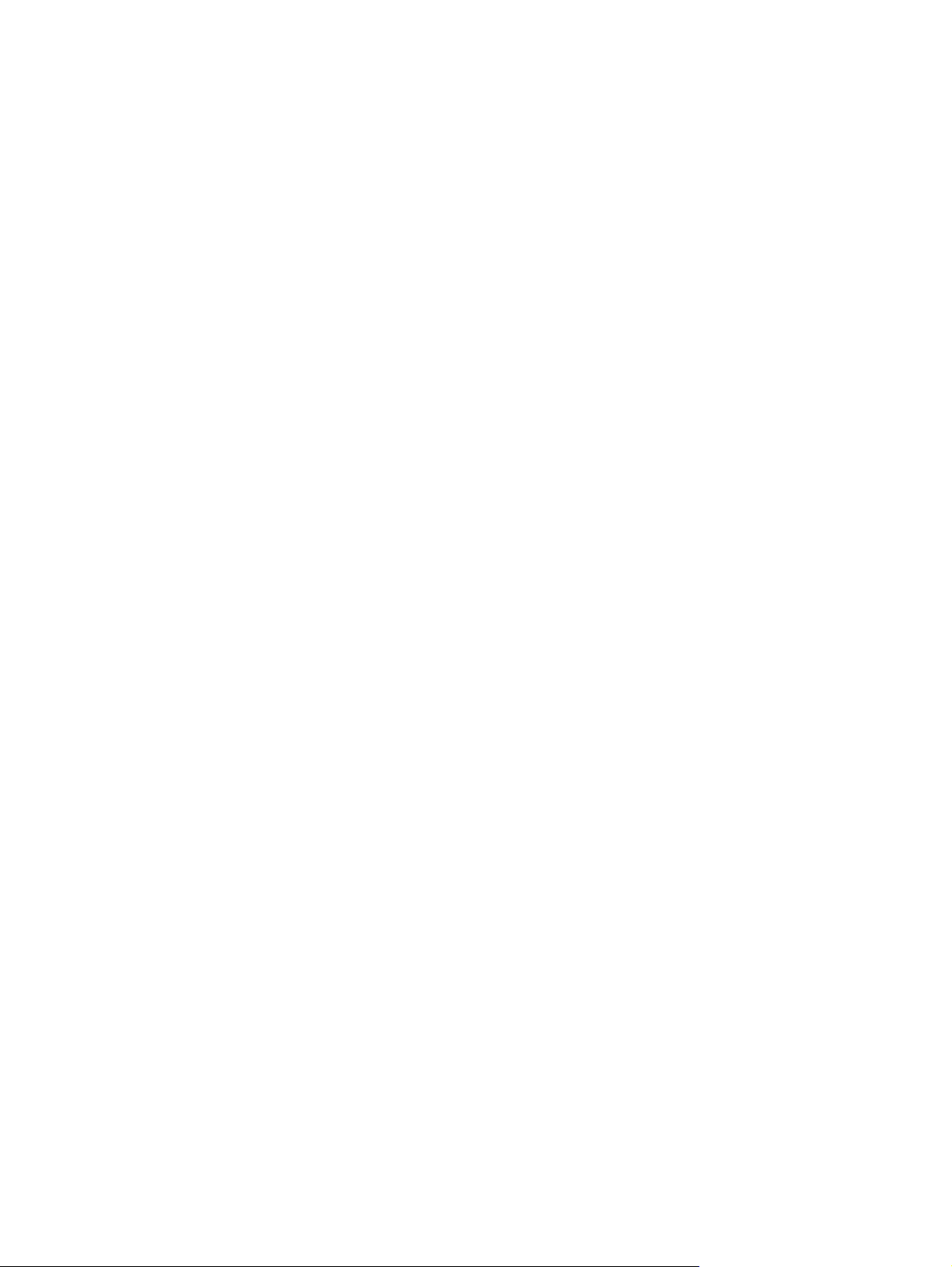
Cuprins
1 Elemente de bază despre dispozitiv
Comparaţie între dispozitive ................................................................................................................. 2
Comparaţie între caracteristici .............................................................................................................. 3
Prezentarea echipamentului ................................................................................................................. 6
Accesorii şi materiale consumabile ...................................................................................... 7
Porturi de interfaţă ............................................................................................................... 8
Blocarea şi deblocarea accesoriilor opţionale ..................................................................... 9
Software pentru dispozitiv .................................................................................................................. 10
Sisteme de operare acceptate ........................................................................................... 10
Drivere de imprimantă acceptate ....................................................................................... 10
Selectarea driverului corect de imprimantă ....................................................................... 10
Driverele de tipărire universale ......................................................................... 11
Autoconfigurarea driverelor ............................................................................... 11
Update Now (Actualizare imediată) ................................................................... 11
HP Driver Preconfiguration (Preconfigurare driver HP) .................................... 11
Prioritatea setărilor de tipărire ............................................................................................ 11
Deschiderea driverului imprimantei ................................................................................... 13
Software pentru computere Macintosh .............................................................................. 13
Dezinstalarea software-ului din sistemele de operare Macintosh ..................... 14
Utilitare ............................................................................................................................... 14
HP Web Jetadmin ............................................................................................. 14
Serverul Web încorporat ................................................................................... 15
Software-ul HP Easy Printer Care (Întreţinere simplă imprimantă HP) ............. 15
Alte componente şi utilitare ............................................................................... 16
Sisteme de operare acceptate .......................................................... 15
Browsere acceptate .......................................................................... 15
2 Panoul de control
Utilizarea panoului de control ............................................................................................................. 18
Aspectul panoului de control .............................................................................................. 18
Ecranul Home (Reşedinţă) ................................................................................................ 19
Butoanele de pe ecranul tactil ........................................................................................... 20
Sistemul de asistenţă al panoului de control ..................................................................... 20
Navigarea în meniul Administration (Administrare) ............................................................................ 21
Meniul Information (Informaţii) ............................................................................................................ 22
Meniul Default Job Options (Opţiuni implicite lucrare) ....................................................................... 24
Default Options for Originals (Opţiuni implicite pentru originale) ....................................... 24
Default Copy Options (Opţiuni implicite copiere) ............................................................... 24
Default Fax Options (Opţiuni implicite fax) ........................................................................ 25
ROWW iii
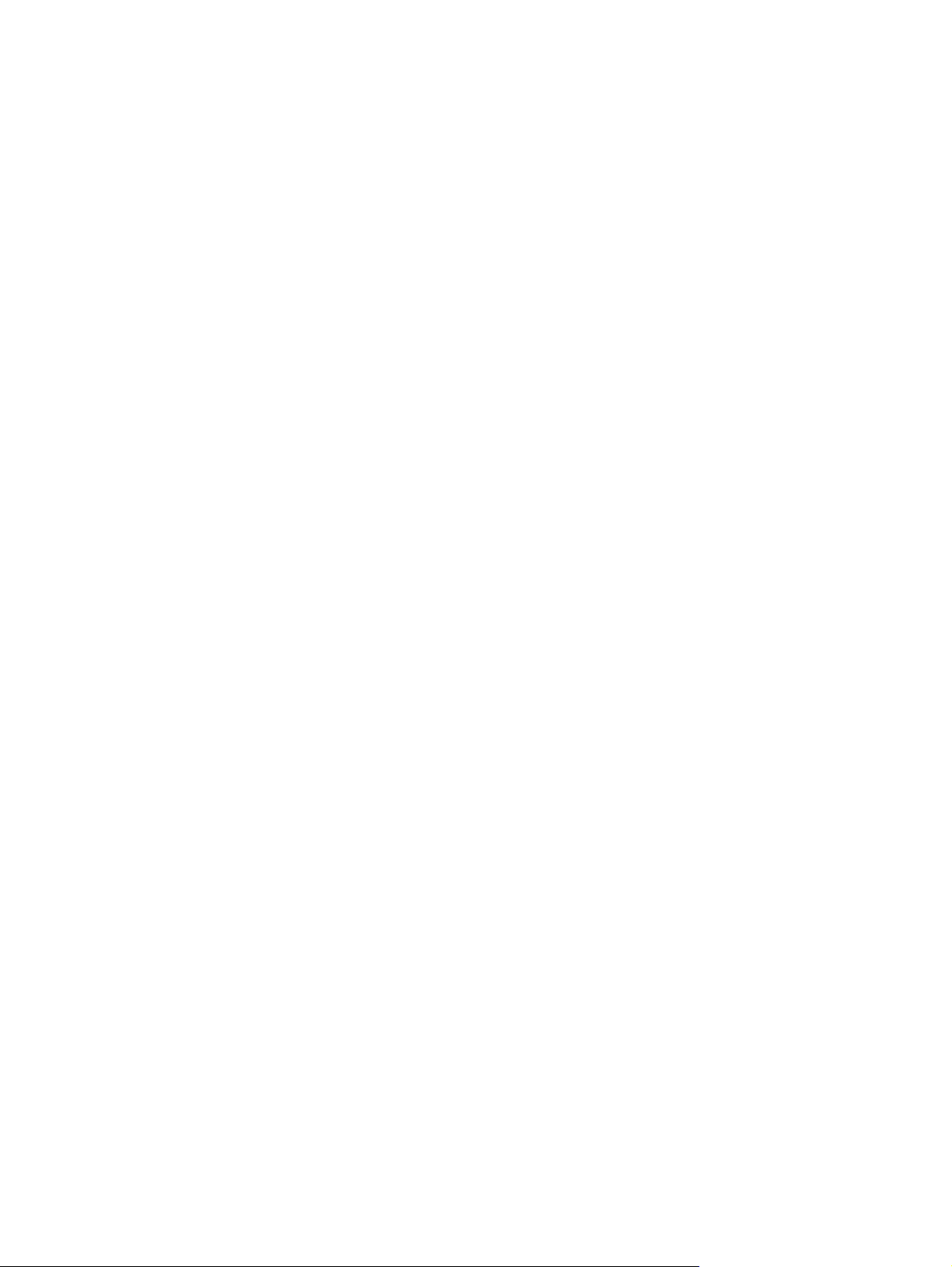
Meniul Time/Scheduling (Oră/Programare) ........................................................................................ 30
Meniul Management (Administrare) ................................................................................................... 32
Meniul Initial Setup (Configurare iniţială) ............................................................................................ 33
Meniul Device Behavior (Comportare dispozitiv) ............................................................................... 45
Meniul Print Quality (Calitate imprimare) ............................................................................................ 50
Meniul Troubleshooting (Depanare) ................................................................................................... 52
Meniul Resets (Resetări) .................................................................................................................... 56
Meniul Service .................................................................................................................................... 57
3 Intrări/ieşiri (I/O)
Configuraţia USB ................................................................................................................................ 60
Configurarea reţelei ............................................................................................................................ 61
Default E-mail Options (Opţiuni implicite E-mail) ............................................................... 26
Default Send To Folder Options (Opţiuni implicite pentru trimitere spre folder) ................ 27
Default Print Options (Opţiuni de tipărire prestabilite) ....................................................... 28
Networking and I/O (Reţea şi intrări/ieşiri) ......................................................................... 33
Fax Setup (Configurare fax) .............................................................................................. 41
E-mail Setup (Configurare e-mail) ..................................................................................... 43
Meniul Send Setup (Configurare trimitere) ........................................................................ 44
Configurarea parametrilor TCP/IPv4 ................................................................................. 61
Setarea unei adrese IP ..................................................................................... 61
Setarea măştii de subreţea ............................................................................... 62
Setarea gateway-ului implicit ............................................................................ 62
Configurarea parametrilor TCP/IPv6 ................................................................................. 63
Dezactivarea protocoalelor de reţea (opţional) .................................................................. 63
Dezactivarea protocolului IPX/SPX ................................................................... 63
Dezactivarea protocolului AppleTalk ................................................................. 64
Dezactivarea protocolului DLC/LLC .................................................................. 64
Servere de imprimare HP Jetdirect EIO ............................................................................ 64
4 Suporturi de imprimare şi tăvi
Specificaţii generale legate de suporturile de tipărire ......................................................................... 66
Recomandări privind suporturile de tipărire ........................................................................................ 67
Tipuri de hârtie de evitat .................................................................................................... 67
Tipuri de hârtie care pot deteriora imprimanta ................................................................... 67
Specificaţii generale legate de suporturile de tipărire ........................................................ 68
Aspecte referitoare la suporturile de imprimare ................................................................................. 69
Plicuri ................................................................................................................................. 69
Plicuri cu lipituri pe ambele părţi ....................................................................... 69
Plicuri cu benzi sau aripioare adezive ............................................................... 70
Marginile plicului ................................................................................................ 70
Depozitarea plicurilor ........................................................................................ 70
Etichete .............................................................................................................................. 71
Structura etichetelor .......................................................................................... 71
Folii transparente ............................................................................................................... 71
Hârtie pentru fişe şi suporturi pentru imprimare grele ........................................................ 71
Structura hârtiei pentru fişe ............................................................................... 72
Indicaţii pentru hârtia pentru fişe ....................................................................... 72
Hârtie cu antet şi formulare preimprimate .......................................................................... 72
Selectarea modului corect al cuptorului ............................................................................. 73
iv ROWW
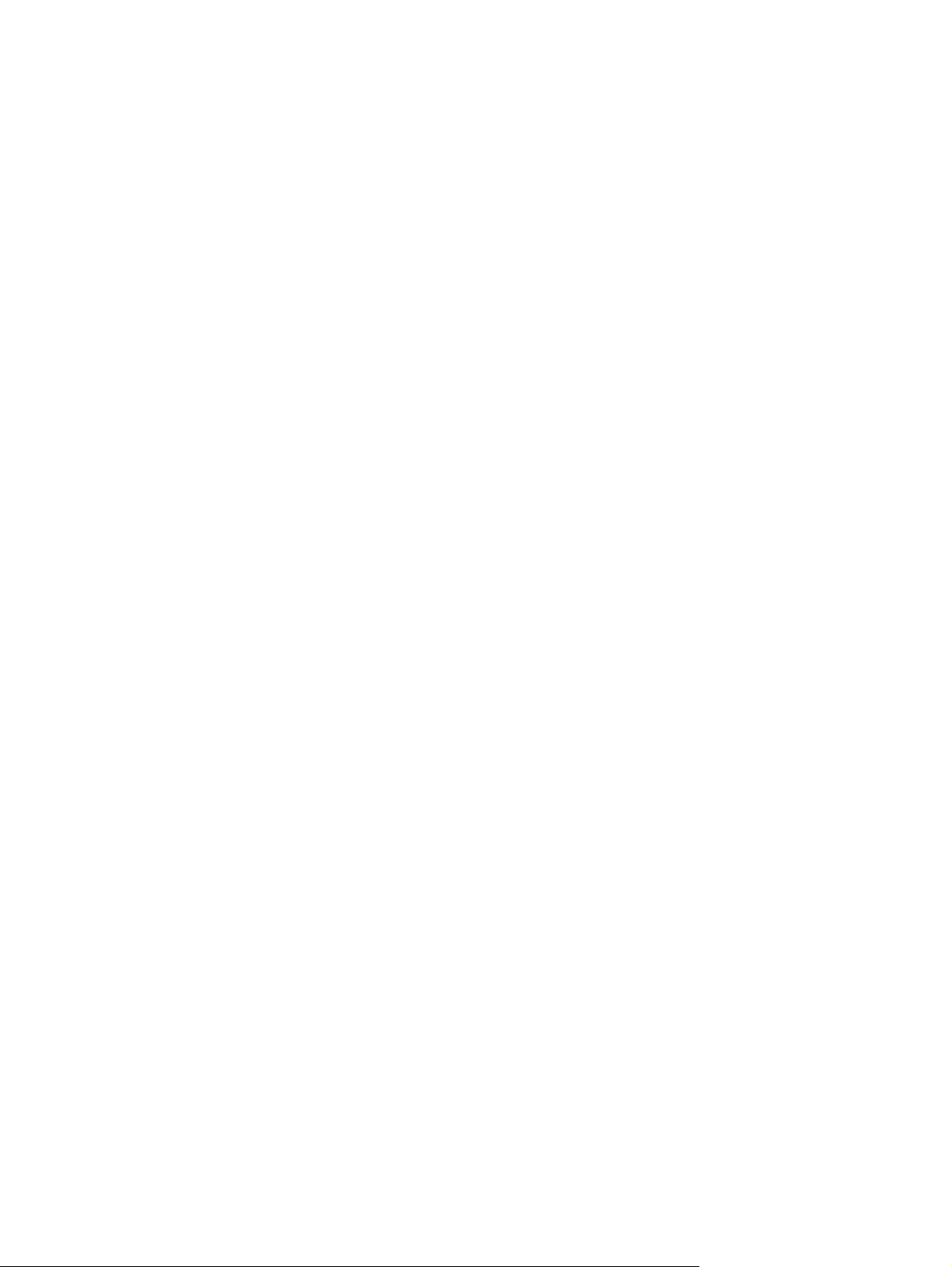
Selectarea suportului de imprimare .................................................................................................... 74
Condiţiile de mediu pentru tipărire şi depozitarea hârtiei ................................................................... 79
Încărcarea suporturilor de imprimare ................................................................................................. 80
Încărcarea scanerului ........................................................................................................ 80
Încărcarea alimentatorului automat pentru documente (ADF) ........................................... 80
Încărcarea tăvii 1 ............................................................................................................... 80
Încărcarea tăvilor 2, 3, 4 şi 5 .............................................................................................. 81
Încărcarea suporturilor de imprimare speciale ................................................................... 85
Încărcarea plicurilor ........................................................................................... 85
Încărcarea etichetelor ........................................................................................ 86
Încărcarea foliilor transparente .......................................................................... 87
Încărcarea hârtiei cu antet, a hârtiei perforate sau a hârtiei preimprimate ....... 88
Încărcarea hârtiei care are o finisare specială .................................................. 88
Încărcarea hârtiei de dimensiuni mici, a hârtiei particularizate sau a hârtiei
groase ............................................................................................................... 89
Greutate şi dimensiuni ...................................................................... 89
Îndrumări pentru carton .................................................................... 90
Îndrumări pentru hârtia cu dimensiuni particularizate ....................... 90
Îndrumări suplimentare pentru hârtia de dimensiuni mici sau
pentru hârtia subţire .......................................................................... 90
Controlul lucrărilor de imprimare ........................................................................................................ 91
Selectarea tăvilor de ieşire ................................................................................................................. 92
Selectarea unei locaţii de ieşire ......................................................................................... 92
Tăvile de ieşire ale dispozitivului 3-bin Mailbox ................................................................. 92
Selectarea ieşirii cu faţa în sus sau în jos pentru lucrările de copiere ............................... 92
5 Utilizarea caracteristicilor dispozitivului
Utilizarea capsatorului ........................................................................................................................ 96
Configurarea driverului de imprimantă pentru recunoaşterea capsatorului opţional ......... 96
Capsarea suporturilor de imprimare .................................................................................. 96
Încărcarea capselor ........................................................................................................... 98
Utilizarea caracteristicilor de stocare a lucrărilor .............................................................................. 100
Obţinerea accesului la facilitatea de stocare a operaţiilor ............................................... 100
Utilizarea caracteristicii de corectare şi păstrare ............................................................. 100
Crearea unei operaţii reţinute până la corectură ............................................. 100
Tipărirea exemplarelor rămase şi a unei operaţii de reţinere până la
corectură ......................................................................................................... 101
Ştergerea unei operaţii de reţinere până la corectură ..................................... 101
Utilizarea caracteristicii de lucrare privată ....................................................................... 101
Crearea unei operaţii private ........................................................................... 101
Tipărirea unei operaţii private .......................................................................... 102
Ştergerea unei operaţii private ........................................................................ 102
Utilizarea caracteristicii QuickCopy ................................................................................. 102
Crearea unei operaţii de copiere rapidă .......................................................... 103
Tipărirea de exemplare suplimentare dintr-o operaţie de copiere rapidă ........ 103
Ştergerea unei operaţii de copiere rapidă ....................................................... 103
Utilizarea caracteristicii de lucrare stocată ...................................................................... 103
Crearea unei operaţii de copiere stocate ........................................................ 104
Crearea unei operaţii de tipărire stocate ......................................................... 104
Tipărirea unei operaţii stocate ......................................................................... 104
ROWW v
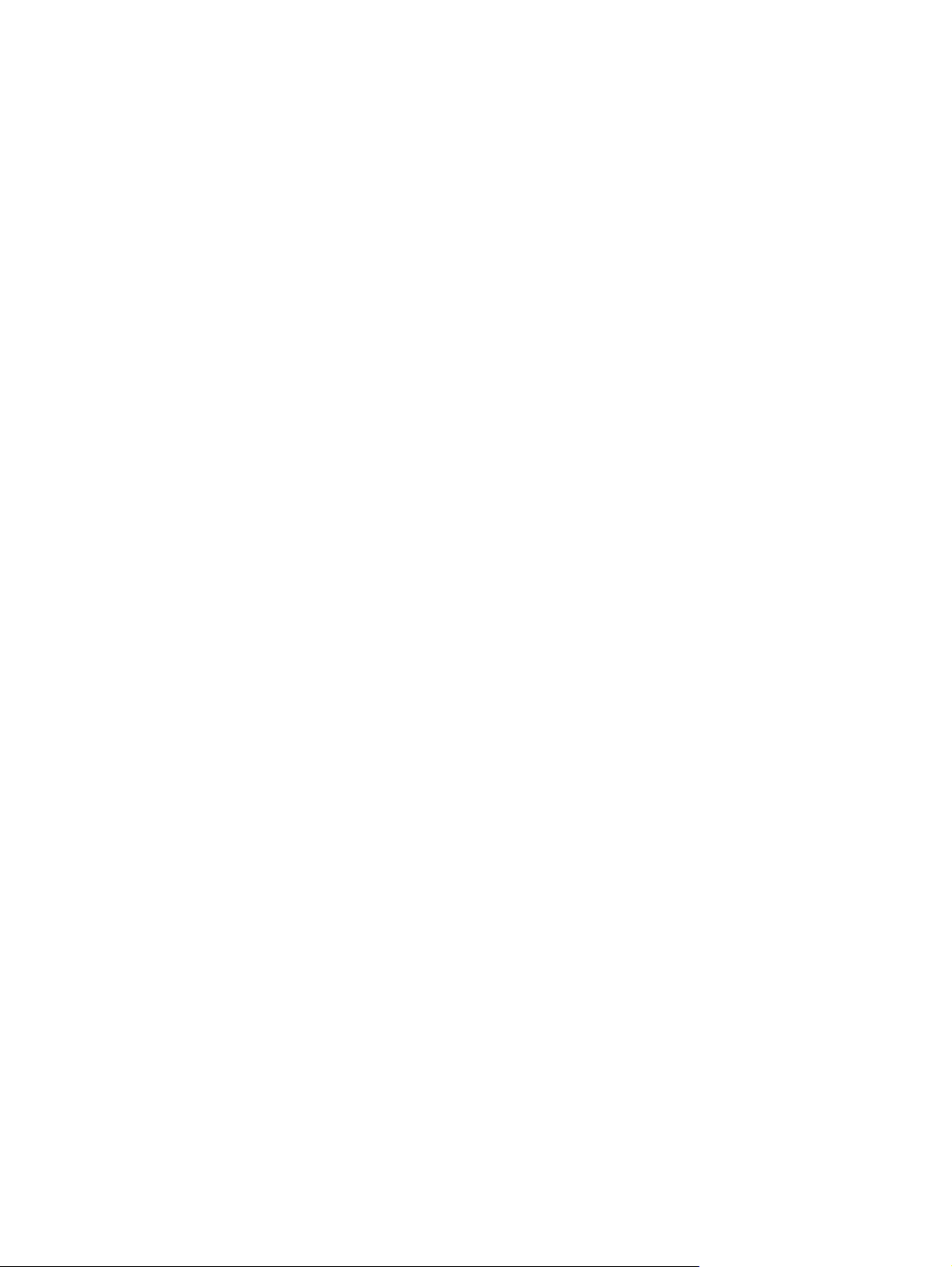
6 Imprimarea
Utilizarea caracteristicilor din driverul de imprimantă din Windows .................................................. 108
Utilizarea caracteristicilor din driverul de imprimantă din Macintosh ................................................ 114
Revocarea unei lucrări de imprimare ............................................................................................... 117
Ştergerea unei operaţii stocate ....................................................................... 105
Crearea şi utilizarea setărilor rapide ................................................................................ 108
Utilizarea filigranelor ........................................................................................................ 109
Redimensionarea documentelor ...................................................................................... 109
Setarea unei dimensiuni de hârtie personalizate din driverul imprimantei ....................... 110
Utilizarea unui tip de hârtie diferit pentru tipărirea coperţilor ........................................... 110
Tipărirea primei pagini goale ........................................................................................... 110
Tipărirea mai multor pagini pe o singură coală de hârtie ................................................. 111
Imprimarea pe ambele feţe ale hârtiei ............................................................................. 111
Utilizarea tipăririi duplex automate .................................................................. 112
Tipărirea manuală pe ambele feţe .................................................................. 112
Opţiuni de machetare pentru tipărirea pe ambele feţe .................................... 112
Utilizarea filei Services (Servicii) ...................................................................................... 113
Crearea şi utilizarea presetărilor ...................................................................................... 114
Tipărirea unei coperţi ....................................................................................................... 115
Tipărirea mai multor pagini pe o singură coală de hârtie ................................................. 115
Imprimarea pe ambele feţe ale hârtiei ............................................................................. 115
Oprirea operaţiei de tipărire curente de la panoul de control ........................................... 117
Oprirea operaţiei de tipărire curente din programul software .......................................... 117
7 Copierea
Utilizarea ecranului de copiere ......................................................................................................... 120
Setarea opţiunilor implicite de copiere ............................................................................................. 121
Instrucţiuni de bază pentru copiere .................................................................................................. 122
Copierea de pe geamul suport al scanerului ................................................................... 122
Copierea din alimentatorul de documente ....................................................................... 122
Ajustarea setărilor pentru copiere .................................................................................................... 123
Copierea documentelor faţă-verso ................................................................................................... 125
Copierea manuală a documentelor faţă-verso ................................................................. 125
Copierea automată a documentelor faţă-verso (numai la modele cu imprimare faţă-
verso) ............................................................................................................................... 125
Copierea originalelor de dimensiuni mixte ....................................................................................... 127
Modificarea setărilor de colaţionare a copiilor .................................................................................. 128
Copierea fotografiilor şi cărţilor ......................................................................................................... 129
Combinarea lucrărilor de copiere prin utilizarea caracteristicii Job Build (Generare lucrare) ........... 130
Revocarea unei lucrări de copiere .................................................................................................... 131
8 Scanarea şi trimiterea la e-mail
Configurarea setărilor de e-mail ....................................................................................................... 134
Protocoale acceptate ....................................................................................................... 134
Configurarea setărilor serverului de e-mail ...................................................................... 134
Găsirea gateway-urilor ..................................................................................................... 135
Căutarea porţii SMTP de la panoul de control al echipamentului ................... 135
Căutarea porţii SMTP în clientul de e-mail ...................................................... 136
vi ROWW
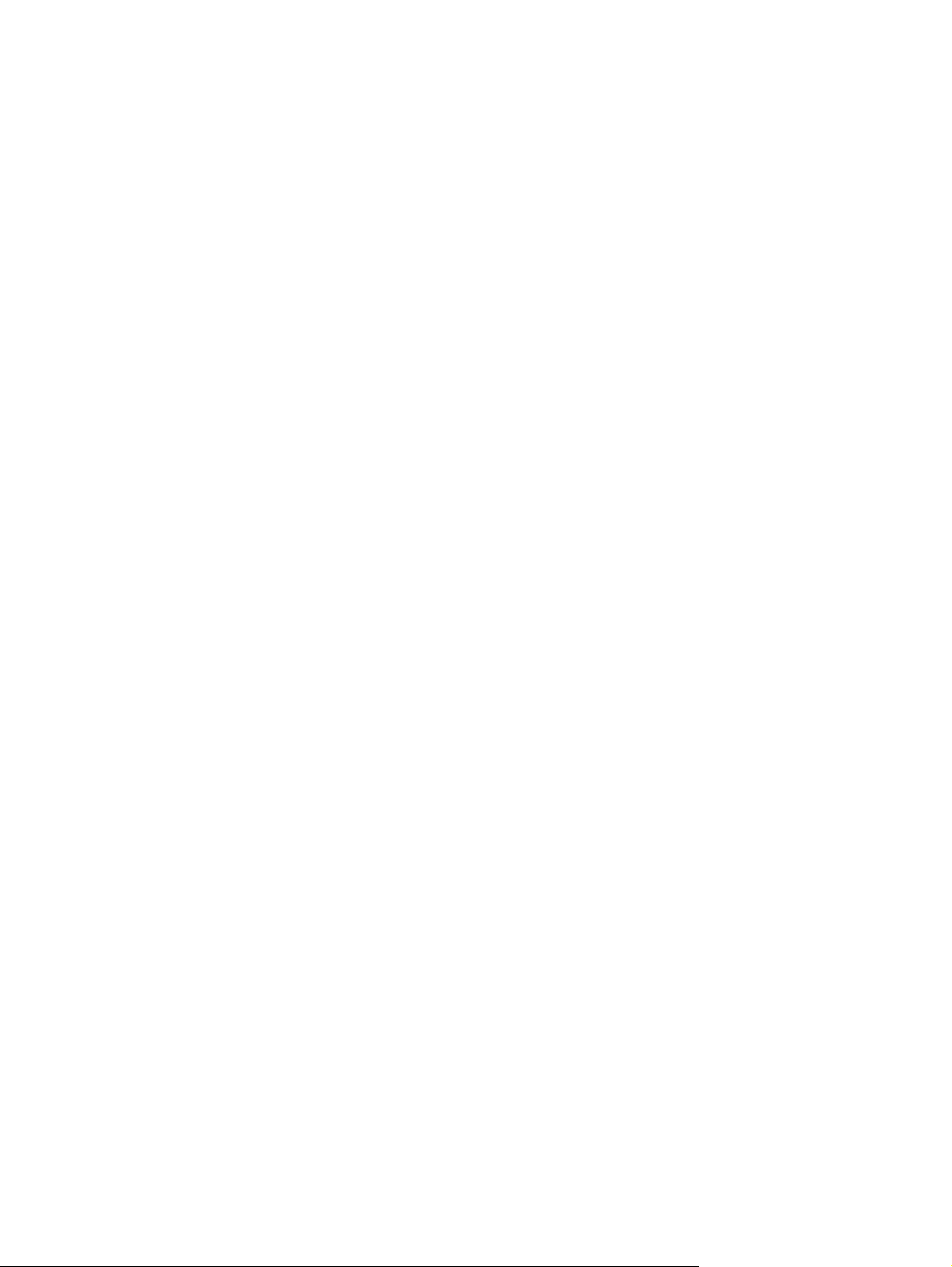
9 Fax
Folosirea ecranului Send E-mail (Trimitere e-mail) .......................................................................... 137
Efectuarea principalelor funcţii de e-mail ......................................................................................... 138
Încărcarea documentelor ................................................................................................. 138
Trimiterea documentelor .................................................................................................. 138
Trimiterea unui document ............................................................................... 138
Utilizarea funcţiei de completare automată ..................................................... 139
Utilizarea agendei ............................................................................................................................. 140
Crearea unei liste de destinatari ...................................................................................... 140
Utilizarea agendei de adrese locale ................................................................................. 140
Adăugarea adreselor de e-mail în agenda de adrese locală .......................... 141
Ştergerea adreselor de e-mail din agenda de adrese locală .......................... 141
Schimbarea setărilor de e-mail pentru operaţia curentă .................................................................. 142
Scanarea şi trimiterea într-un folder ................................................................................................. 143
Scanarea şi trimiterea către o destinaţie din fluxul de lucru ............................................................. 144
Fax analogic ..................................................................................................................................... 146
Instalarea accesoriului tip fax .......................................................................................... 146
Conectarea accesoriului tip fax la o linie telefonică ......................................................... 148
Configurarea şi utilizarea caracteristicilor de fax ............................................................. 149
Fax digital ......................................................................................................................................... 150
10 Gestionarea şi întreţinerea dispozitivului
Utilizarea paginilor informative ......................................................................................................... 152
Configurarea alertelor prin e-mail ..................................................................................................... 154
Software-ul HPEasy Printer Care .................................................................................................... 155
Deschideţi Software-ul HP Easy Printer Care (Întreţinere simplă imprimantă HP) .......... 155
Secţiunile Software-ul HP Easy Printer Care (Întreţinere simplă imprimantă HP) ........... 155
Utilizarea serverului Web încorporat ................................................................................................ 157
Deschideţi serverul Web încorporat cu ajutorul unei conexiuni de reţea. ........................ 157
Secţiuni referitoare la serverul Web încorporat ............................................................... 158
Utilizarea software-ului HP Web Jetadmin ....................................................................................... 160
Utilizarea programului HPPrinter Utility pentru Macintosh ............................................................... 161
Deschiderea aplicaţiei HP Printer Utility .......................................................................... 161
Caracteristicile utilitarului HP Printer Utility ...................................................................... 161
Gestionarea consumabilelor ............................................................................................................. 163
Durata de viaţă a consumabilelor .................................................................................... 163
Schimbarea cartuşului de imprimare ............................................................................... 163
Gestionarea cartuşului de imprimare ............................................................................... 163
Depozitarea cartuşelor de tipărire ................................................................... 163
Utilizarea cartuşelor de tipărire HP originale ................................................... 163
Politica HP cu privire la cartuşele de tipărire non-HP .................................... 164
Autentificarea cartuşelor de tipărire ................................................................ 164
Linia directă şi site-ul Web HP pentru fraudă .................................................. 164
Curăţarea dispozitivului .................................................................................................................... 165
Curăţarea exteriorului ...................................................................................................... 165
Curăţarea sticlei scannerului ........................................................................................... 165
Curăţarea suprafeţei interioare a capacului scannerului ................................................. 166
Curăţarea traseului hârtiei ............................................................................................... 166
Curăţarea alimentatorului de documente ......................................................................... 167
ROWW vii
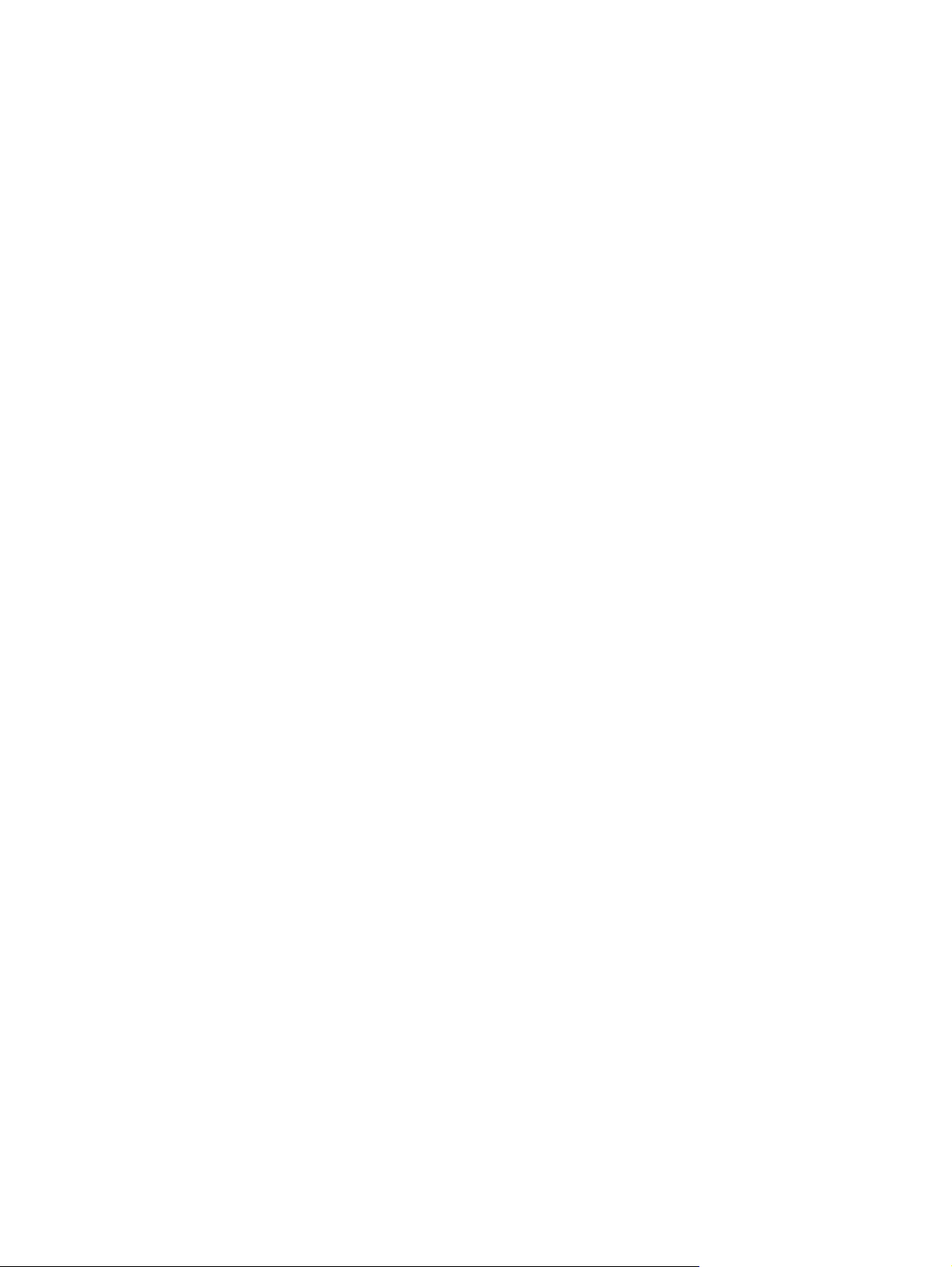
Calibrarea scannerului ..................................................................................................................... 170
11 Rezolvarea problemelor
Listă de verificare pentru rezolvarea problemelor ............................................................................ 172
Factori care afectează performanţele .............................................................................. 172
Schemă bloc pentru rezolvarea problemelor .................................................................................... 173
Rezolvarea problemelor generale legate de dispozitiv ..................................................................... 179
Tipurile de mesaje de pe panoul de control ..................................................................................... 182
Mesaje pe panoul de control ............................................................................................................ 183
Cauzele obişnuite ale blocajelor ....................................................................................................... 195
Eliminarea blocajelor ........................................................................................................................ 196
Eliminarea blocajelor din zona capacului superior şi din zona cartuşului de
imprimare ......................................................................................................................... 197
Eliminarea blocajelor din zona alimentatorului de plicuri opţional ................................... 199
Eliminarea blocajelor din zona tăvii 1 .............................................................................. 201
Eliminarea blocajelor din zonele tăvilor 2, 3, 4 sau 5 ....................................................... 202
Eliminarea blocajelor din accesoriul opţional de imprimare pe ambele feţe .................... 204
Eliminarea blocajelor din zonele de evacuare ................................................................. 205
Eliminarea blocajelor de la cuptor .................................................................................... 206
Eliminarea blocajelor din alimentatorul de documente .................................................... 209
Rezolvarea blocajelor repetate ........................................................................................ 210
Testarea căii de rulare a hârtiei ....................................................................................... 211
Eliminarea blocajelor datorate capselor ........................................................................................... 212
Rezolvarea problemelor legate de calitatea tipăririi ......................................................................... 214
Problemele de calitate asociate cu suporturile de tipărire ............................................... 214
Probleme de calitate asociate cu condiţiile de mediu ...................................................... 214
Problemele de calitate asociate cu blocările .................................................................... 214
Exemple de defecte de imagine ...................................................................................... 215
Contrast prea mic (în anumite zone ale paginii) ............................................................. 216
Contrast prea mic (pe toată pagina) ............................................................................... 217
Puncte de toner .............................................................................................................. 217
Urme neregulate de toner ............................................................................................... 218
Linii ................................................................................................................................. 218
Fundal gri ........................................................................................................................ 218
Toner întins ..................................................................................................................... 219
Toner nefixat ................................................................................................................... 219
Defecte repetate ............................................................................................................. 220
Imagini repetitive .............................................................................................................. 220
Caractere corupte ........................................................................................................... 221
Pagini deformate .............................................................................................................. 221
Ondulare sau curbare ..................................................................................................... 222
Şifonare sau încreţire ...................................................................................................... 222
Linii verticale albe ........................................................................................................... 223
Urme "de cauciucuri" ...................................................................................................... 223
Pete albe pe fond negru ................................................................................................. 223
Linii neregulate ............................................................................................................... 224
Tipărire neclară ............................................................................................................... 224
Repetarea aleatoare a unei imagini ................................................................................ 225
Curăţarea sistemului de livrare al alimentatorului de documente ................... 167
Curăţarea rolelor alimentatorului de documente ............................................. 168
viii ROWW
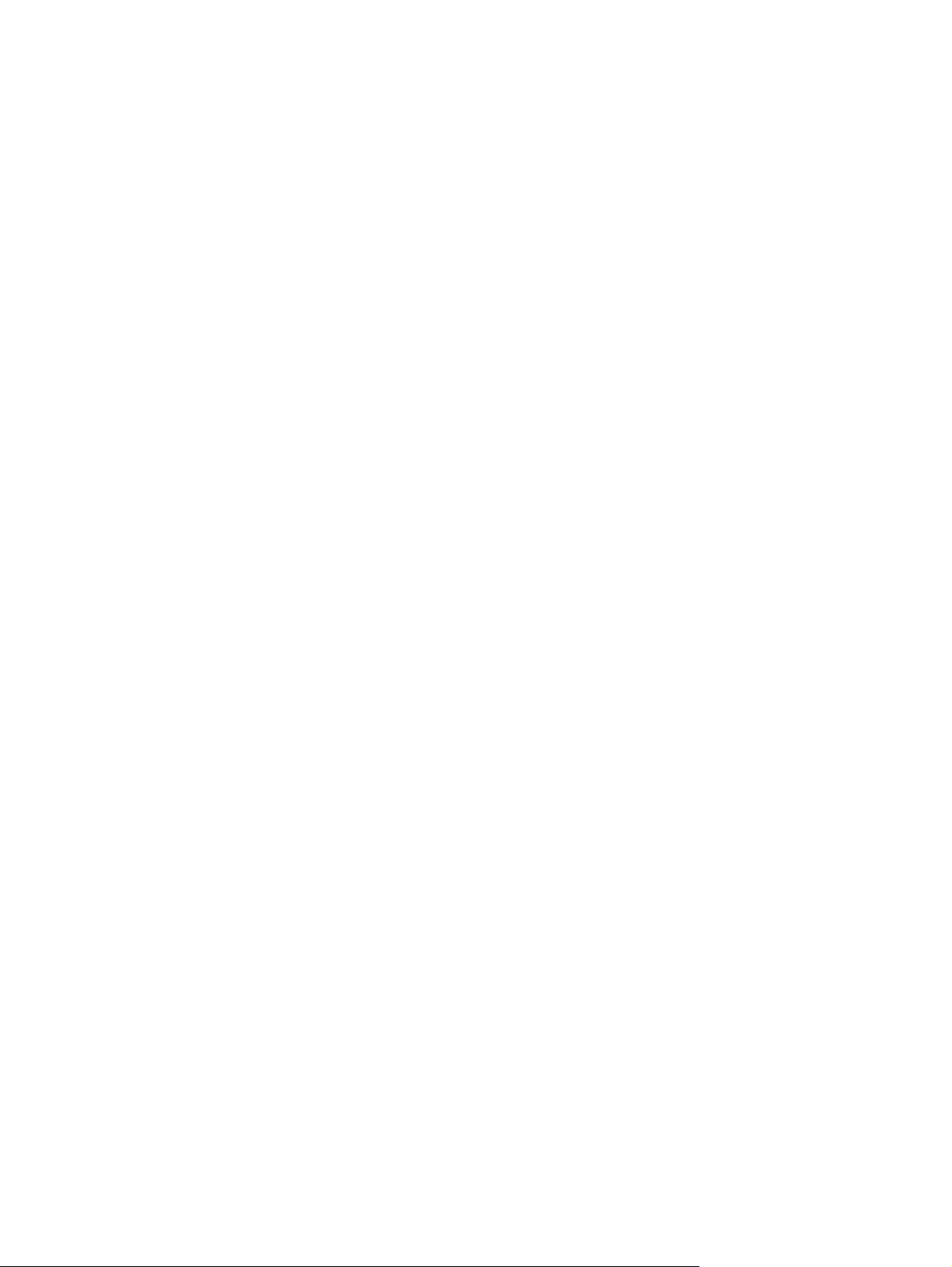
Rezolvarea problemelor de tipărire în reţea ..................................................................................... 226
Rezolvarea problemelor legate de copiere ....................................................................................... 227
Prevenirea problemelor la copiere ................................................................................... 227
Probleme de imagine ....................................................................................................... 227
Probleme referitoare la manevrarea suportului de tipărire .............................................. 228
Probleme de performanţă ................................................................................................ 230
Rezolvarea problemelor legate de fax .............................................................................................. 231
Rezolvarea problemelor de trimitere ................................................................................ 231
Rezolvarea problemelor de recepţionare ......................................................................... 232
Rezolvarea problemelor legate de e-mail ......................................................................................... 234
Validarea adresei porţii SMTP ......................................................................................... 234
Validarea adresei porţii LDAP .......................................................................................... 234
Rezolvarea problemelor obişnuite din Windows ............................................................................. 235
Rezolvarea problemelor frecvente apărute la calculatoarele Macintosh .......................................... 236
Rezolvarea problemelor apărute pe calculatoarele cu sistem de operare Linux .............................. 239
Rezolvarea problemelor PostScript .................................................................................................. 240
Probleme generice ........................................................................................................... 240
Anexă A Accesorii şi consumabile
Comandarea componentelor, accesoriilor şi consumabilelor ........................................................... 242
Comandă directă de la HP ............................................................................................... 242
Comandare prin furnizori de service sau de asistenţă ..................................................... 242
Comandare directă prin serverul Web încorporat (pentru imprimante conectate la o
reţea) ............................................................................................................................... 242
Comandare directă prin intermediul software-ului HP Easy Printer Care ........................ 242
Coduri de produs .............................................................................................................................. 243
Accesorii .......................................................................................................................... 243
Cartuşe de imprimare ...................................................................................................... 243
Kituri de întreţinere .......................................................................................................... 244
Memorie ........................................................................................................................... 244
Cabluri şi interfeţe ............................................................................................................ 244
Suporturi de imprimare .................................................................................................... 245
Anexă B Servicii şi asistenţă
Declaraţia de garanţie limitată Hewlett-Packard .............................................................................. 247
Certificat de garanţie limitată cartuş de tipărire ................................................................................ 249
Serviciul de garanţie Customer Self Repair ..................................................................................... 250
Asistenţa pentru clienţi HP ............................................................................................................... 251
Servicii online ................................................................................................................... 251
Asistenţă prin telefon ....................................................................................................... 251
Utilitarele software, driverele şi informaţiile în format electronic ...................................... 251
Comandarea de accesorii şi consumabile direct de la HP .............................................. 251
Informaţi de service HP ................................................................................................... 251
Acordurile de service HP ................................................................................................. 251
Software-ul HP Easy Printer Care (Întreţinere simplă imprimantă HP) ........................... 252
Asistenţă HP şi informaţii pentru calculatoarele Macintosh ............................................. 252
Acorduri de întreţinere HP ................................................................................................................ 253
Acorduri de service la sediul clientului ............................................................................. 253
Service la sediul clientului în următoarea zi .................................................... 253
Service săptămânal (de volum) la sediul clientului ......................................... 253
ROWW ix
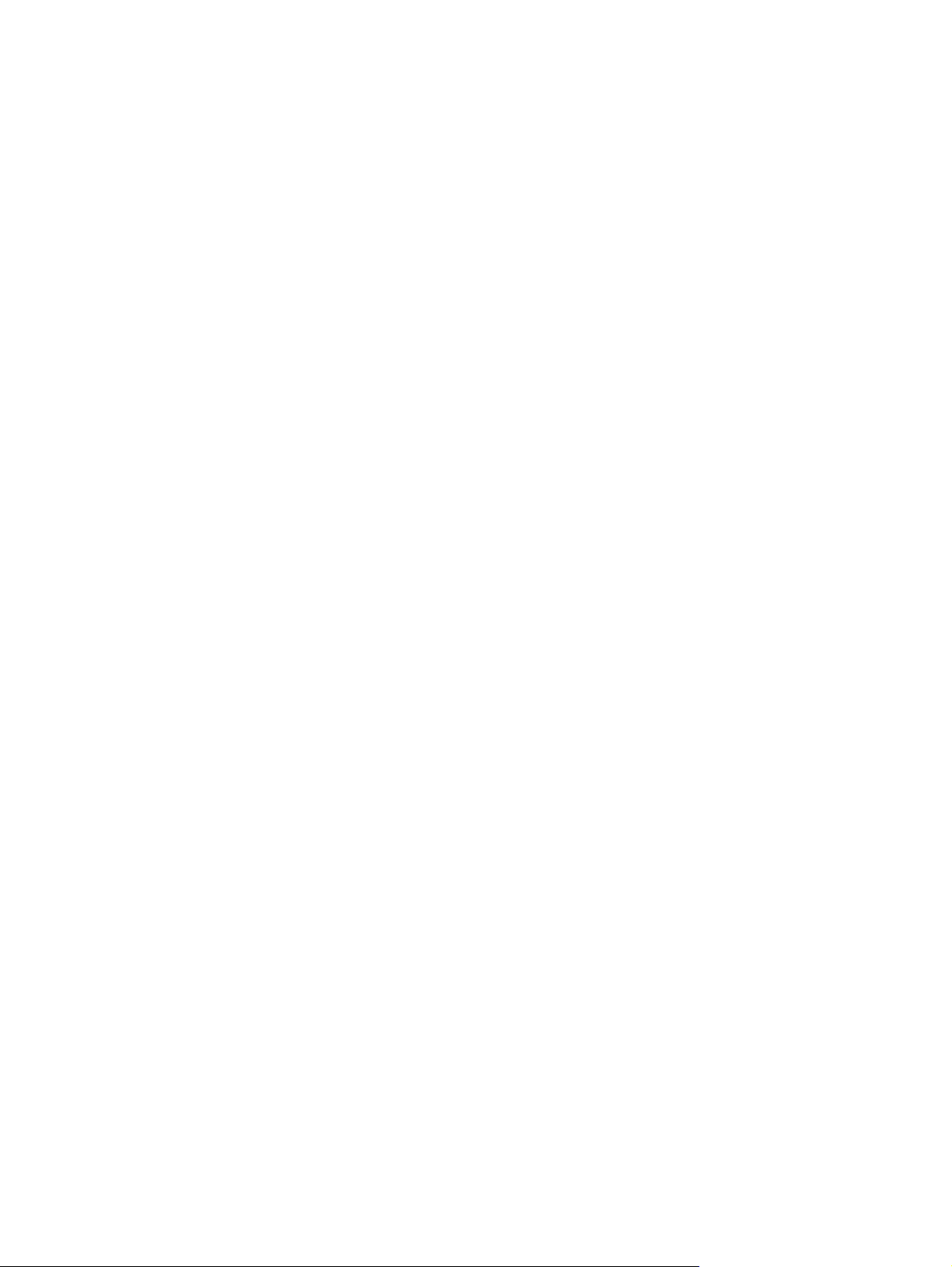
Reambalarea dispozitivului .............................................................................................. 253
Garanţie extinsă ............................................................................................................... 254
Anexă C Specificaţii
Specificaţii fizice ............................................................................................................................... 256
Specificaţii de natură electrică .......................................................................................................... 257
Specificaţii cu privire la acustică ....................................................................................................... 258
Mediul de funcţionare ....................................................................................................................... 259
Anexă D Informaţii de reglementare
Reglementări FCC ............................................................................................................................ 262
Programul referitor la produsele conforme cu cerinţele de protecţie a mediului .............................. 263
Protecţia mediului ............................................................................................................ 263
Generarea de ozon .......................................................................................................... 263
Consumul de energie ....................................................................................................... 263
Consumul de toner .......................................................................................................... 263
Utilizarea hârtiei ............................................................................................................... 263
Materiale plastice ............................................................................................................. 263
Consumabile pentru tipărire HP LaserJet ........................................................................ 264
Programul HP de returnare şi reciclare a consumabilelor de tipărire .............................. 264
Hârtia ............................................................................................................................... 264
Restricţii pentru materiale ................................................................................................ 265
Scoaterea din uz a echipamentelor uzate de către utilizatorii persoane fizice din Uniunea
Europeană ....................................................................................................................... 265
Foaie de date despre siguranţa materialelor (MSDS) ..................................................... 266
Pentru informaţii suplimentare ......................................................................................... 266
Declaraţia Telecom .......................................................................................................................... 267
Declaraţie de Conformitate ............................................................................................................... 268
Declaraţii privind siguranţa ............................................................................................................... 269
Siguranţă laser ................................................................................................................. 269
Reglementări DOC Canada ............................................................................................. 269
Declaraţie VCCI (Japonia) ............................................................................................... 269
Declaraţie privind cablul de alimentare (Japonia) ............................................................ 269
Declaraţie EMI (Coreea) .................................................................................................. 269
Declaraţie pentru laser (Finlanda) ................................................................................... 269
Anexă E Lucrul cu memoria şi cu plăcile serverului de imprimare
Prezentare generală ......................................................................................................................... 272
Adăugarea memoriei la imprimantă ................................................................................................. 273
Instalarea memoriei de imprimantă ................................................................................. 273
Verificarea instalării DIMM-ului ......................................................................................................... 276
Economisirea resurselor (resurse permanente) .............................................................................. 277
Activarea memoriei pentru Windows ................................................................................................ 278
Utilizarea plăcilor de server de imprimare HPJetdirect .................................................................... 279
Instalarea unui card pentru servere de tipărire HP Jetdirect ........................................... 279
Demontarea cardului pentru servere de tipărire HP Jetdirect .......................................... 280
Index ................................................................................................................................................................. 281
x ROWW
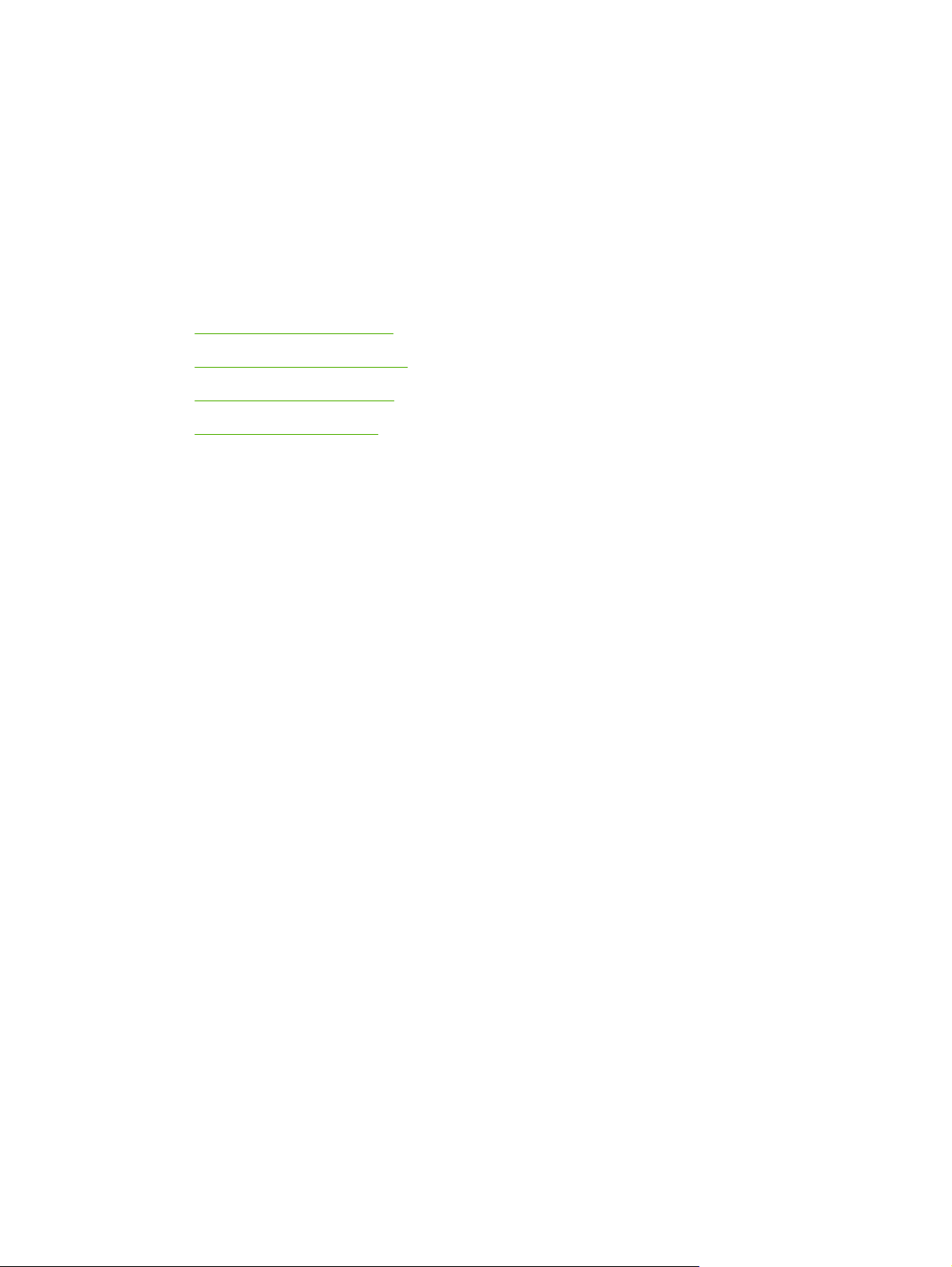
1 Elemente de bază despre dispozitiv
Comparaţie între dispozitive
●
Comparaţie între caracteristici
●
Prezentarea echipamentului
●
Software pentru dispozitiv
●
ROWW 1
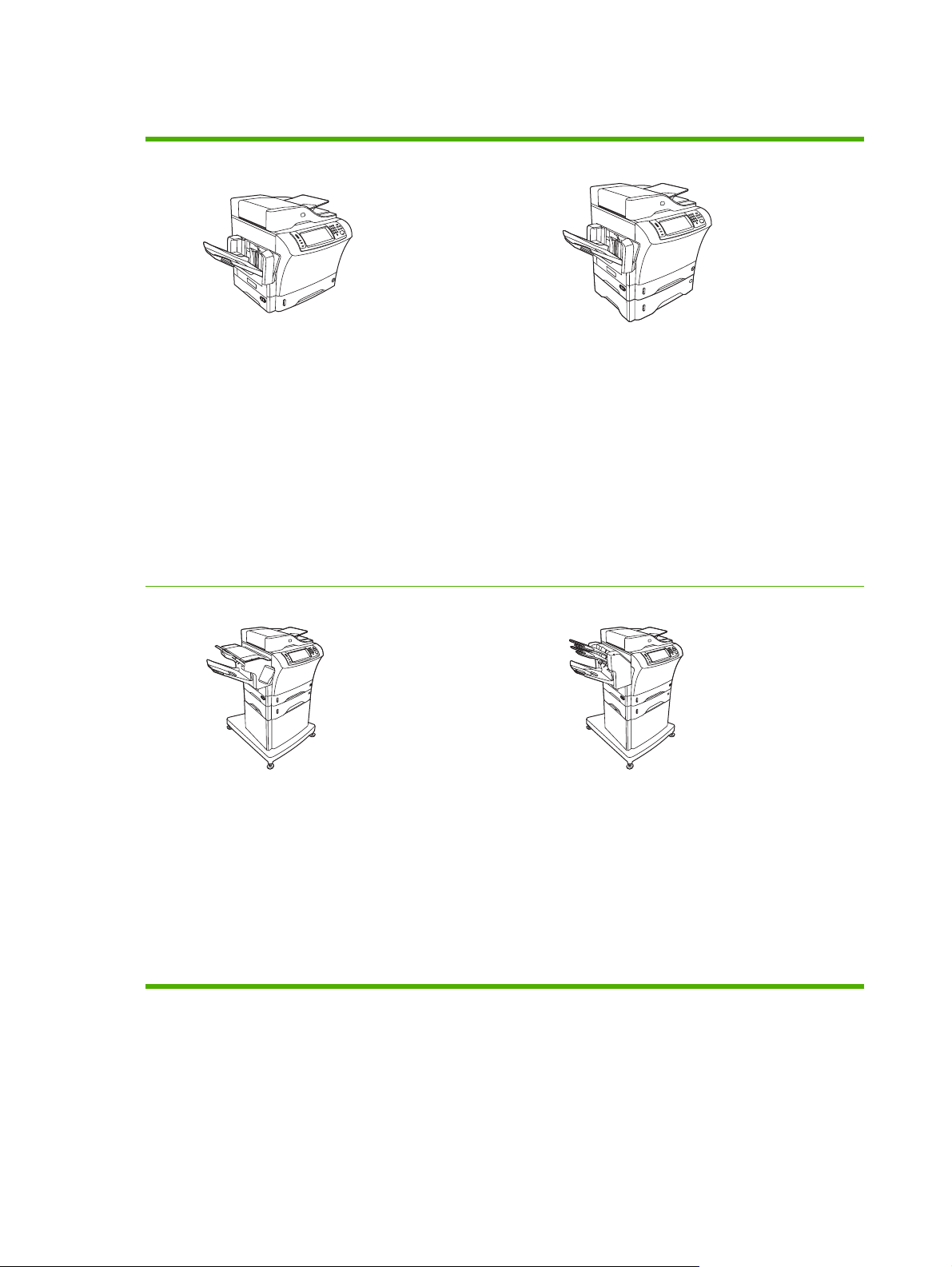
Comparaţie între dispozitive
HP LaserJet M4345 MFP (model de bază)
Configuraţia standard a echipamentului HP LaserJet M4345
include următoarele componente:
Tavă de alimentare pentru 100 coli (tava 1)
●
Tavă de alimentare pentru 500 coli (tava 2)
●
Alimentator automat de documente (ADF) care poate
●
stoca până la 50 de pagini
Server de imprimare HPJetdirect înglobat, pentru
●
conectare la o reţea 10/100Base-T
256 megaocteţi (MO) de memorie dinamică sincronă cu
●
acces aleator (SDRAM)
HP LaserJet M4345xs MFP
HP LaserJet M4345x MFP
Modelul HP LaserJet M4345x include toate caracteristicile
modelului de bază, plus următoarele componente:
Accesoriu de imprimare automată pe ambele feţe
●
Alimentator suplimentar pentru 500 de coli (tava 3)
●
Accesoriu de fax analogic de 33,6 kbps
●
HP LaserJet M4345xm MFP
Modelul HP LaserJet M4345xs include toate caracteristicile
modelului de bază, plus următoarele componente:
Accesoriu de imprimare automată pe ambele feţe
●
Alimentator suplimentar pentru 500 de coli (tava 3)
●
Accesoriu de fax analogic de 33,6 kbps
●
Accesoriu capsator/stivuitor
●
Dulap/suport
●
Modelul HP LaserJet M4345xm include toate caracteristicile
modelului de bază, plus următoarele componente:
Accesoriu de imprimare automată pe ambele feţe
●
Alimentator suplimentar pentru 500 de coli (tava 3)
●
Accesoriu de fax analogic de 33,6 kbps
●
Accesoriu 3-bin Mailbox
●
Dulap/suport
●
2 Capitol 1 Elemente de bază despre dispozitiv ROWW
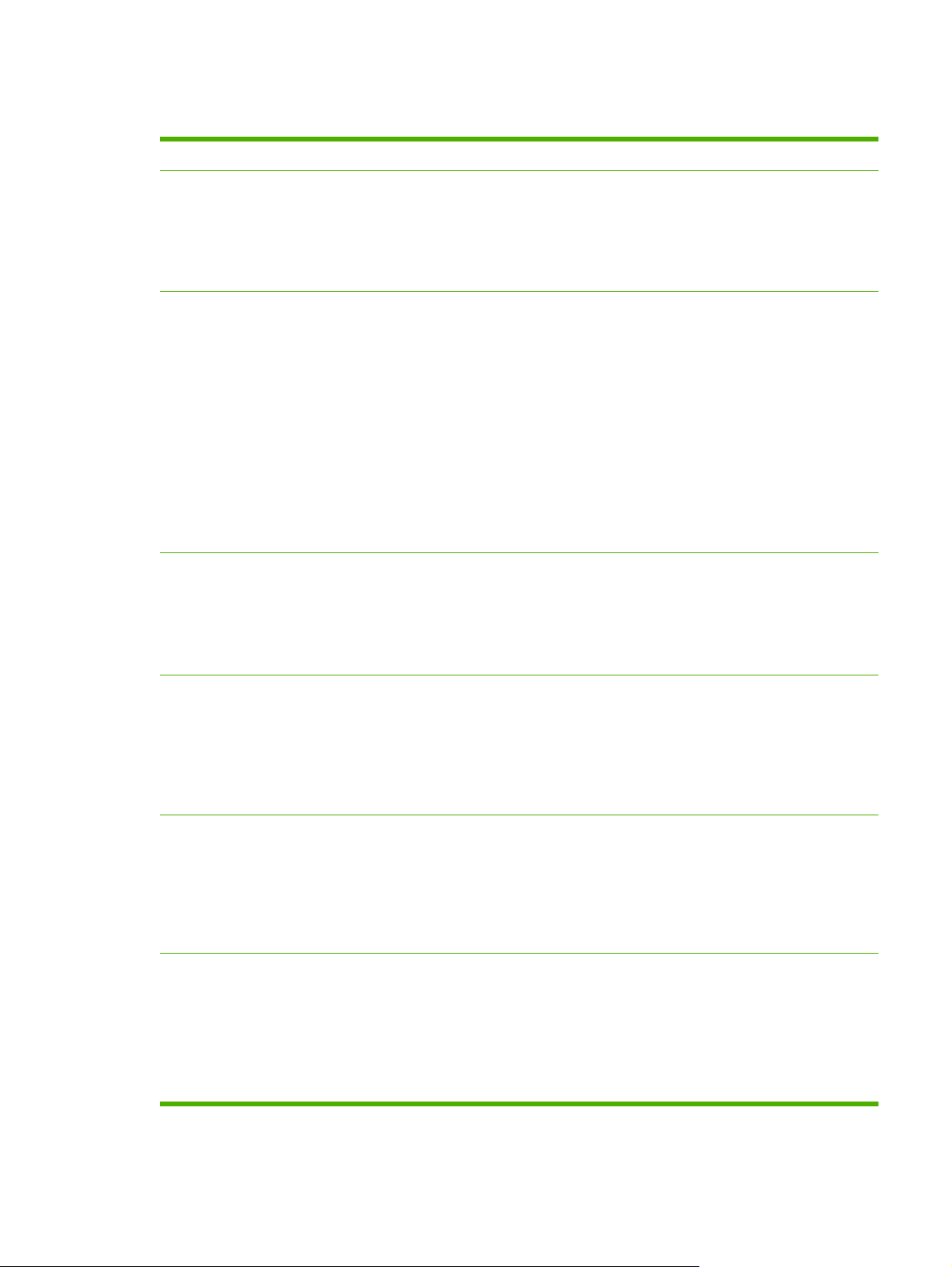
Comparaţie între caracteristici
Caracteristică HP LaserJet M4345
Funcţii
Viteză şi cantitate de material prelucrat
Rezoluţie
Copiere pe ambele feţe (copiere faţă-verso)
●
Modificarea imaginilor
●
Trimitere digitală în culori
●
Finisare documente
●
45 de pagini pe minut (ppm) când scanaţi şi imprimaţi pe
●
hârtie de dimensiune Letter; 43 (ppm) când copiaţi şi
imprimaţi pe hârtie de dimensiune A4
Reducere/mărire de la 25% la 400% utilizând geamul
●
suport al scanerului
Reducere/mărire de la 25% la 200% utilizând
●
alimentatorul automat pentru documente (ADF)
Mai puţin de 10 secunde pentru imprimarea primei pagini
●
Tehnologie ONCE, transmitere unică, cu procesare cadre
●
de imagine (RIP)
Ciclu de funcţionare de până la 200.000 de pagini pe lună
●
1200 de puncte per inch (dpi) prin tehnologia de mărire a
●
rezoluţiei (REt)
FastRes1200 asigură calitate de 1200 dpi la viteză
●
maximă
Memorie
Interfaţa cu utilizatorul
Limbă şi fonturi
Până la 220 de nuanţe de gri
●
256 megaocteţi (MO) de memorie cu acces aleator
●
(RAM), expandabilă până la 512 MO utilizând un modul
de memorie cu viteză dublă de date, 100 pini, standard
industrial (DDR SDRAM DIMM)
Tehnologie de îmbunătăţire a memoriei (MEt) care
●
comprimă automat datele pentru folosirea mai eficientă a
memoriei RAM
Panou de control cu ecran grafic senzitiv
●
Un server Web înglobat care permite accesul la asistenţă
●
şi la comanda consumabilelor (pentru produse conectate
la reţea)
Software HPEasy Printer Care (un instrument de
●
depanare şi de stare bazat pe Web).
HPPCL 6
●
HPPCL5
●
Limbaj de întreţinere pentru imprimantă
●
PDF
●
XHTML
●
ROWW Comparaţie între caracteristici 3
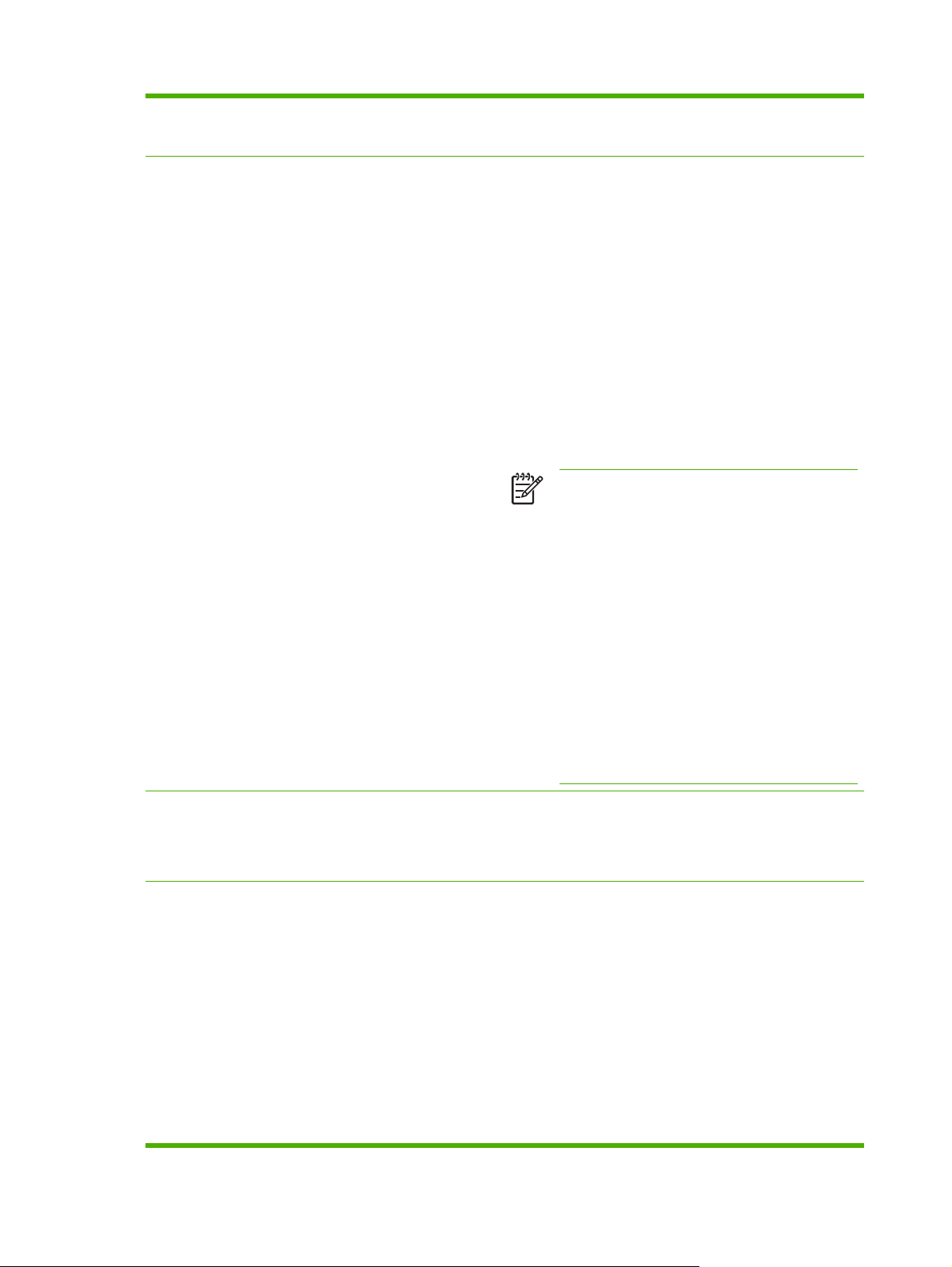
80 de tipuri de caractere scalabile TrueType
●
Emulare HPPostScript de nivel 3
●
Copiere şi trimitere
Moduri pentru text, grafică şi formate combinate cu text
●
şi grafică
O caracteristică de întrerupere a lucrării (la atingerea
●
limitelor la copiere)
Lampă cu xenon pentru copiere rapidă
●
Mai multe pagini pe o coală
●
Animaţii de asistenţă pentru operator (de exemplu, la
●
rezolvarea blocajelor)
Compatibilitate pentru e-mail
●
O caracteristică de trecere în stare de staţionare, care
●
economiseşte energie
Scanare automată pe ambele feţe (faţă-verso)
●
Notă Pentru copierea faţă-verso este necesar un
accesoriu automat de imprimare pe ambele feţe.
Notă Pentru a utiliza funcţionalitatea de e-mail,
dispozitivul trebuie conectat la un server bazat pe
adrese IP, cu protocol de transfer simplu al mesajelor
(SMTP). Acest server poate fi pe reţeaua locală sau
la un furnizor extern de servicii Internet (ISP). HP
recomandă ca dispozitivul să fie amplasat pe aceeaşi
reţea locală (LAN) ca şi serverul SMTP. Dacă utilizaţi
un ISP, trebuie să vă conectaţi la acesta prin utilizarea
unei conexiuni de linie de abonat digitală (DSL) . Dacă
obţineţi servicii de e-mail de la un ISP, solicitaţi-i
adresa SMTP corectă.
Cartuş de imprimare
Alimentare hârtie
Conexiunile pe linie comutată nu sunt acceptate.
Dacă nu dispuneţi de un server SMTP în reţea, puteţi
achiziţiona un software de la terţi care vă permite să
creaţi un server SMTP.
Imprimă până la 18.000 de pagini cu acoperire de 5%.
●
Design cu stabilizare a cartuşului
●
Detectarea cartuşelor autentice HP
●
Tava 1 (tavă universală): O tavă universală pentru
●
hârtie, folii transparente, etichete şi plicuri. Acceptă până
la 100 de coli de hârtie sau 10 plicuri.
Tava 2 şi tăvile opţionale 3, 4 şi 5: tăvi de 500 coli.
●
Aceste tăvi detectează automat dimensiunile standard de
hârtie până la Legal şi se adaptează la imprimarea pe
hârtie de dimensiuni particularizate.
Alimentator automat de documente (ADF): Acceptă
●
până la 50 de coli de hârtie.
Imprimare pe ambele feţe şi copiere: Cu accesoriul
●
opţional de imprimare pe ambele feţe, asigură
imprimarea şi copierea faţă-verso (imprimarea pe ambele
feţe ale hârtiei).
4 Capitol 1 Elemente de bază despre dispozitiv ROWW
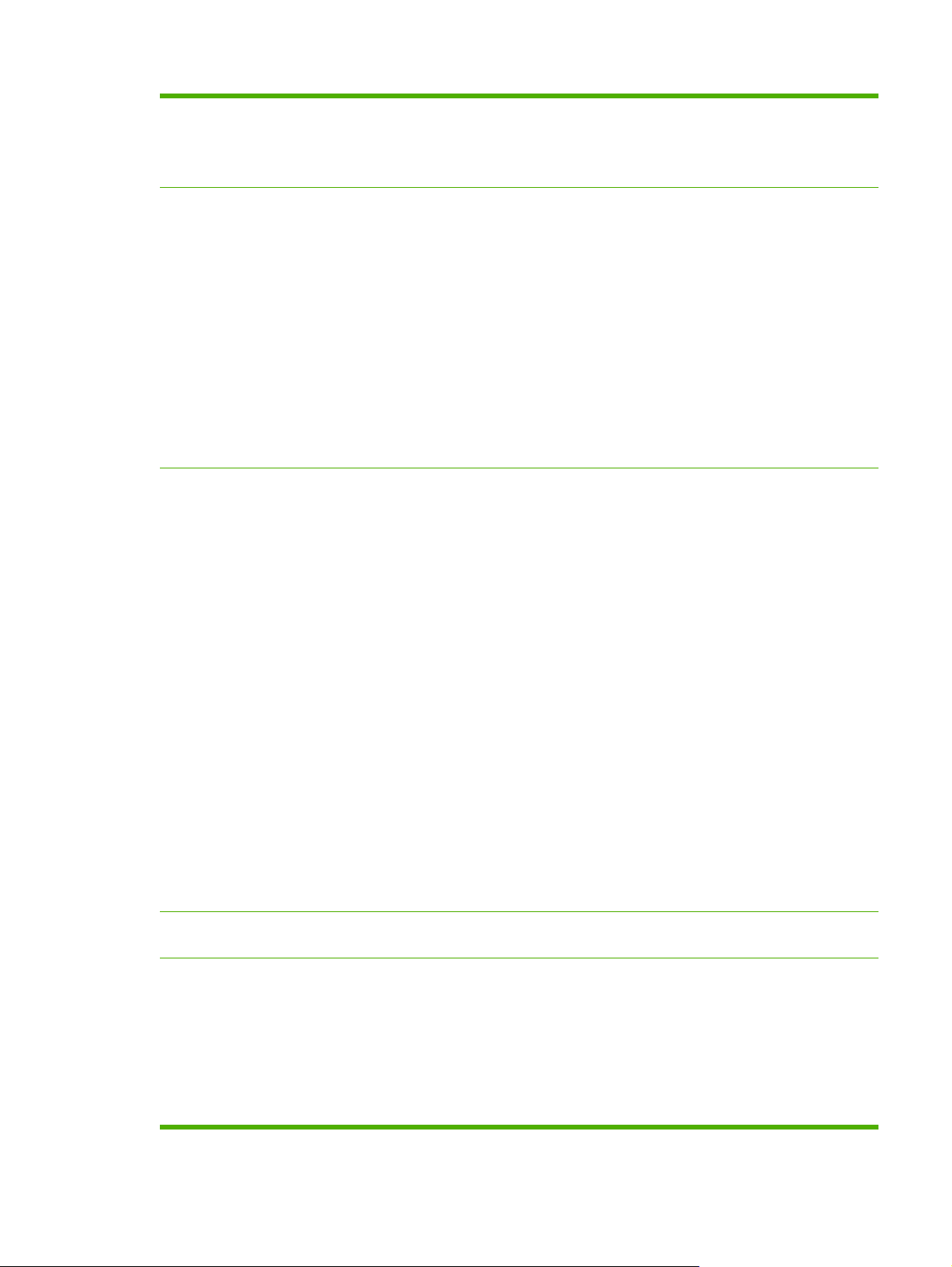
Scanare ADF pe ambele feţe: ADF are o caracteristică
●
automată pentru scanarea documentelor faţă-verso.
Alimentator opţional pentru plicuri: Acceptă până la
●
75 de plicuri.
Ieşirea hârtiei
Conectivitate
Tavă standard de ieşire: Tava standard de ieşire se află
●
în partea stângă a dispozitivului. Această tavă poate ţine
până la 500 de coli de hârtie.
Tavă de ieşire ADF: Tava de ieşire ADF se află
●
dedesubtul tăvii de alimentare ADF. Tava ţine până la 50
de coli şi dispozitivul se opreşte automat când această
tavă este plină.
Capsator/stivuitor opţional: Capsatorul/stivuitorul
●
capsează până la 30 de coli şi stivuieşte până la 500 de
coli.
Dispozitiv opţional 3-bin Mailbox: O tavă stivuieşte
●
până la 500 de coli şi două tăvi stivuiesc până la 100 de
coli fiecare, însumând o capacitate totală de 700 de
coli.
O conexiune (AUX) pentru interfeţe externe (Foreign
●
Interface Harness - FIH), pentru conectarea altor
dispozitive
Conector (RJ-45) pentru reţea locală (LAN), pentru
●
serverul de imprimantă HPJetdirect înglobat
Placă de fax analogic, opţională
●
Software opţional HPDigital Sending (DSS) (Trimitere
●
digitală HP)
Caracteristici pentru protecţia mediului
Caracteristici de securitate
USB 2.0 de mare viteză
●
Soluţii jetlink pentru manevrarea hârtiei
●
Plăci opţionale de intrare/ieşire îmbunătăţită (EIO)
●
HPJetdirect pentru serverul de imprimare:
LocalTalk
●
Fast Ethernet 10/100TX
●
Ethernet 802.11b fără fir
●
Adaptor de imprimantă fără fir pentru Bluetooth
●
Adaptor pentru infraroşu
●
Setarea Sleep (Staţionare) economiseşte energie
●
(îndeplineşte indicaţiile ENERGY STAR).
Ansamblu conector pentru interfeţe externe (Foreign
●
interface harness - FIH)
Ştergere sigură de pe disc
●
Zăvor de securitate
●
Memorarea lucrării
●
Autentificare DSS
●
ROWW Comparaţie între caracteristici 5
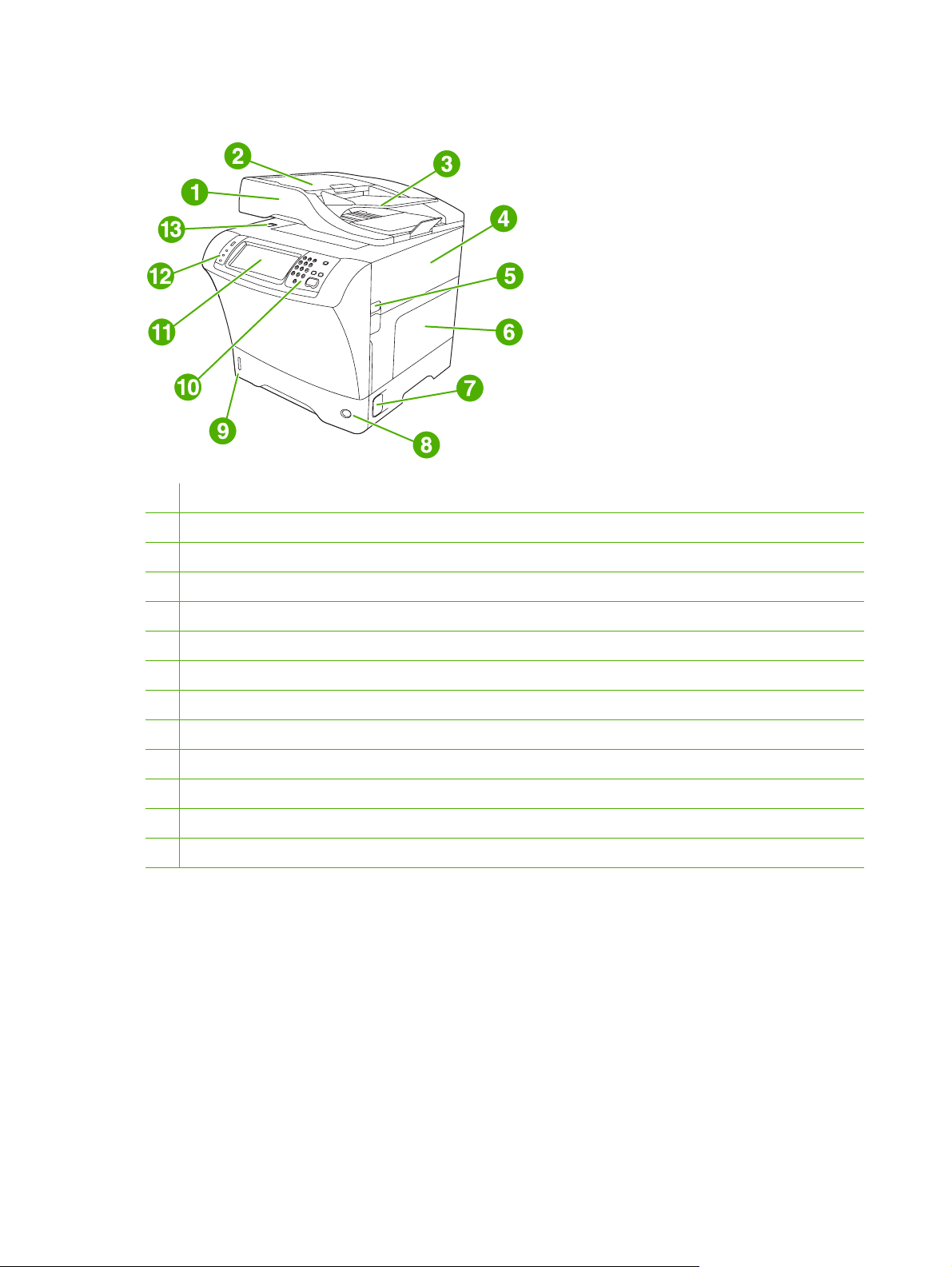
Prezentarea echipamentului
1 Ansamblul alimentatorului de documente
2 Capac superior al alimentatorului de documente
3 Tavă de alimentare pentru alimentatorul de documente
4 Capac superior (asigură accesul la cartuşul de imprimare)
5 Mâner capac superior
6 Tava 1 (tavă universală)
7 Mâner de acces la blocaj
8 Indicator de număr al tăvii
9 Indicator nivel hârtie
10 Tastatura panoului de control
11 Afişajul panoului de control
12 Leduri de stare de pe panoul de control
13 Zăvor scaner
6 Capitol 1 Elemente de bază despre dispozitiv ROWW
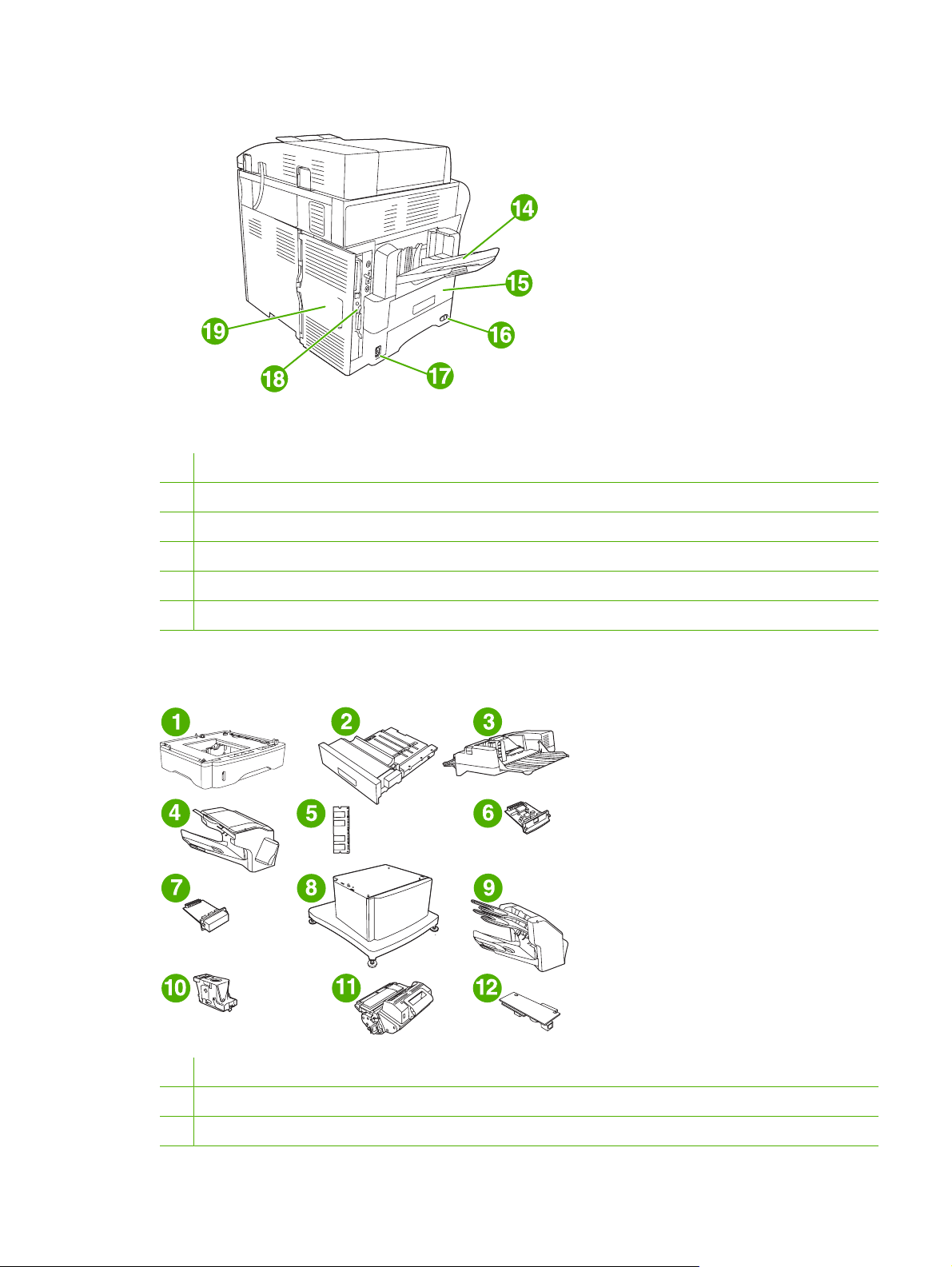
14 Tavă de ieşire
15 Accesoriu opţional de imprimare pe ambele feţe
16 Întrerupător
17 Conexiune cu sursa de alimentare
18 Porturi de interfaţă
19 Capac formator (asigură accesul la slotul de memorie DIMM, la discul fix şi la accesoriul de fax analogic)
Accesorii şi materiale consumabile
1 Alimentator pentru 500 de coli (Q5968A) (Vezi nota care urmează)
2 Accesoriu de imprimare pe ambele feţe (Q5969A)
3 Alimentator de plicuri (Q2438B)
ROWW Prezentarea echipamentului 7
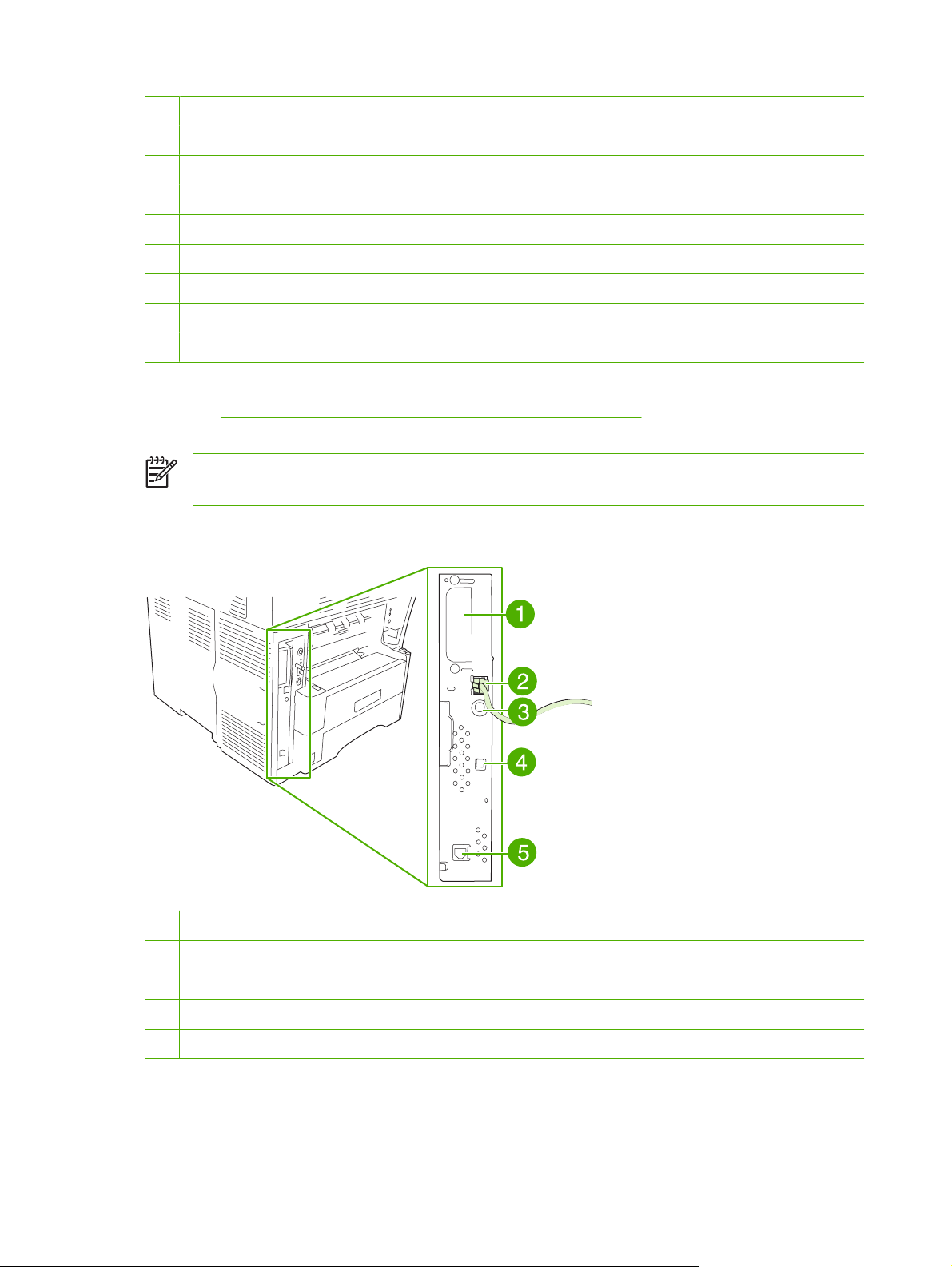
4 Capsator/stivuitor (Q5691A)
5 Memorie DIMM
6 Server de imprimantă HPJetdirect (placă EIO)
7 Accesoriu disc fix (placă EIO)
8 Dulap de depozitare/suport (Q5970A)
9 Dispozitiv 3-bin Mailbox (Q5692A)
10 Cartuş de capse (C8091A)
11 Cartuş de imprimare (Q5945A)
12 HP LaserJet Analog Fax Accessory 300 (Q3701A) (Accesoriu 300 de fax analogic HP LaserJet)
Consultaţi Comandarea componentelor, accesoriilor şi consumabilelor pentru informaţii referitoare la
comandarea accesoriilor şi materialelor consumabile.
Notă Dispozitivul acceptă până la trei alimentatoare opţionale pentru 500 de coli. HP
recomandă utilizarea unui dulap când se utilizează alimentatoarele opţionale de 500 de coli.
Porturi de interfaţă
1 Slot EIO
2 Conexiune la reţea (server de imprimantă înglobat HPJetdirect)
3 Port de conectare la interfeţe externe (FIH)
4 Port pentru dispozitiv cu USB 2.0 de mare viteză
5 Conexiune linie telefonică (pentru accesoriul opţional de fax analogic)
8 Capitol 1 Elemente de bază despre dispozitiv ROWW
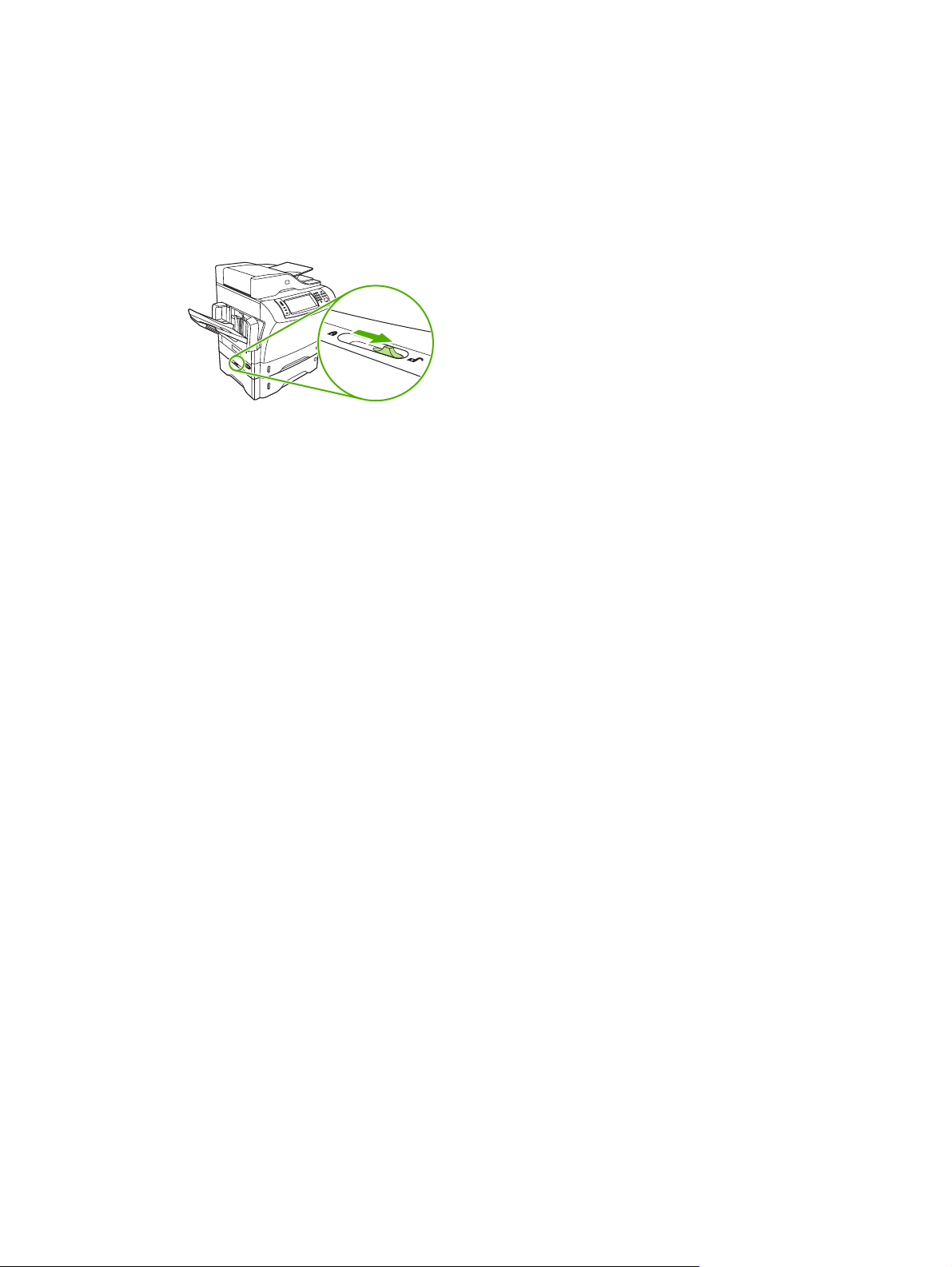
Blocarea şi deblocarea accesoriilor opţionale
Pentru mai multă stabilitate şi pentru a împiedica răsturnarea dispozitivului, alimentatoarele opţionale
de 500 de coli şi dulapul se blochează automat în partea inferioară a dispozitivului. Când accesoriile
sunt instalate, verificaţi dacă dispozitivul de blocare al fiecărui accesoriu este pe poziţia din spate
(blocat).
Pentru a debloca accesoriile, glisaţi mânerul pe poziţia din faţă (deblocare).
ROWW Prezentarea echipamentului 9
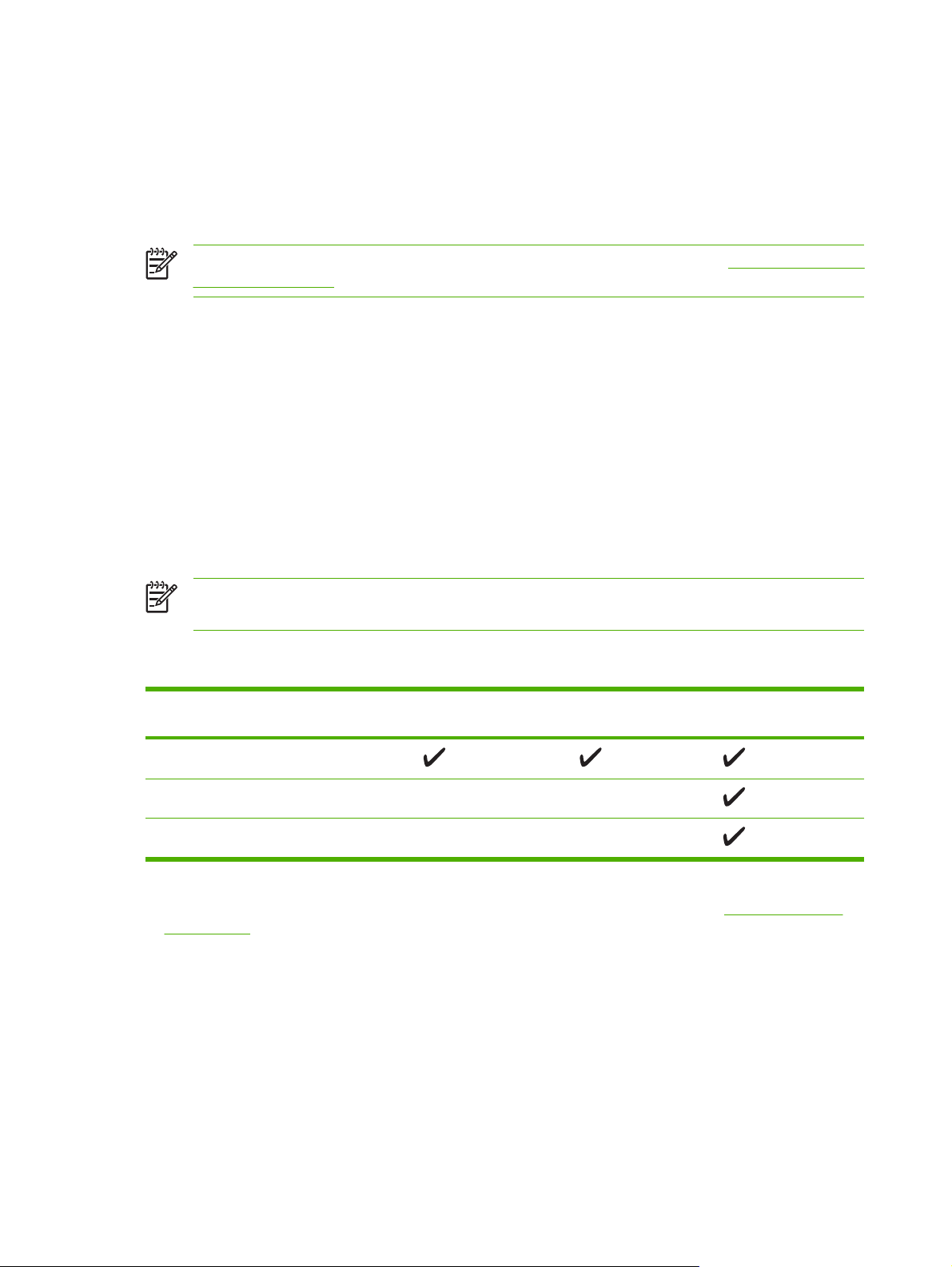
Software pentru dispozitiv
Software-ul pentru sistemul de imprimare este livrat împreună cu dispozitivul. Pentru instrucţiuni de
instalare, consultaţi ghidul de pornire.
Sistemul de imprimare conţine software pentru utilizatorii finali şi pentru administratorii de reţea şi drivere
de imprimantă pentru acces la caracteristici şi pentru comunicare cu computerul.
Notă Pentru o listă de drivere de imprimantă şi software actualizat, accesaţi http://www.hp.com/
go/M4345_software.
Sisteme de operare acceptate
Echipamentul poate funcţiona pe următoarele sisteme de operare:
Instalare completă a software-ului:
Windows XP (pe 32 de biţi şi 64 de biţi)
●
Windows Server 2003 (pe 32 de biţi şi 64 de biţi)
●
Windows 2000
●
Mac OS X V10.2.8, V10.3, V10.4 şi ulterioare
●
Notă Pentru versiunile Mac OS V10.4 şi ulterioare, sunt acceptate sisteme Macintosh PPC şi
Intel Core Processor.
Drivere de imprimantă acceptate
Sistem de operare PCL 5 PCL 6 Emulare Postscript de
Windows
Mac OS X V10.2.8, V10.3, V10.4 şi ulterioare
1
Linux
Numai driverul de imprimantă:
Linux (numai Web)
●
Scripturi pentru modele UNIX (numai Web)
●
nivel 3
1
Pentru Linux, descărcaţi driverul de emulare PostScript de nivel 3 de la adresa www.hp.com/go/
linuxprinting.
Driverele imprimantei dispun de asistenţă online, cu instrucţiuni pentru operaţiile de tipărire obişnuite şi
descrieri ale butoanelor, casetelor de validare şi listelor derulante conţinute.
Selectarea driverului corect de imprimantă
Driverele imprimantei vă permit să accesaţi funcţiile echipamentului şi permit calculatorului să comunice
cu acesta (utilizând un limbaj special). Consultaţi notele de instalare şi fişierele readme de pe CD-ul
echipamentului, pentru informaţii suplimentare despre software şi limbaje.
10 Capitol 1 Elemente de bază despre dispozitiv ROWW
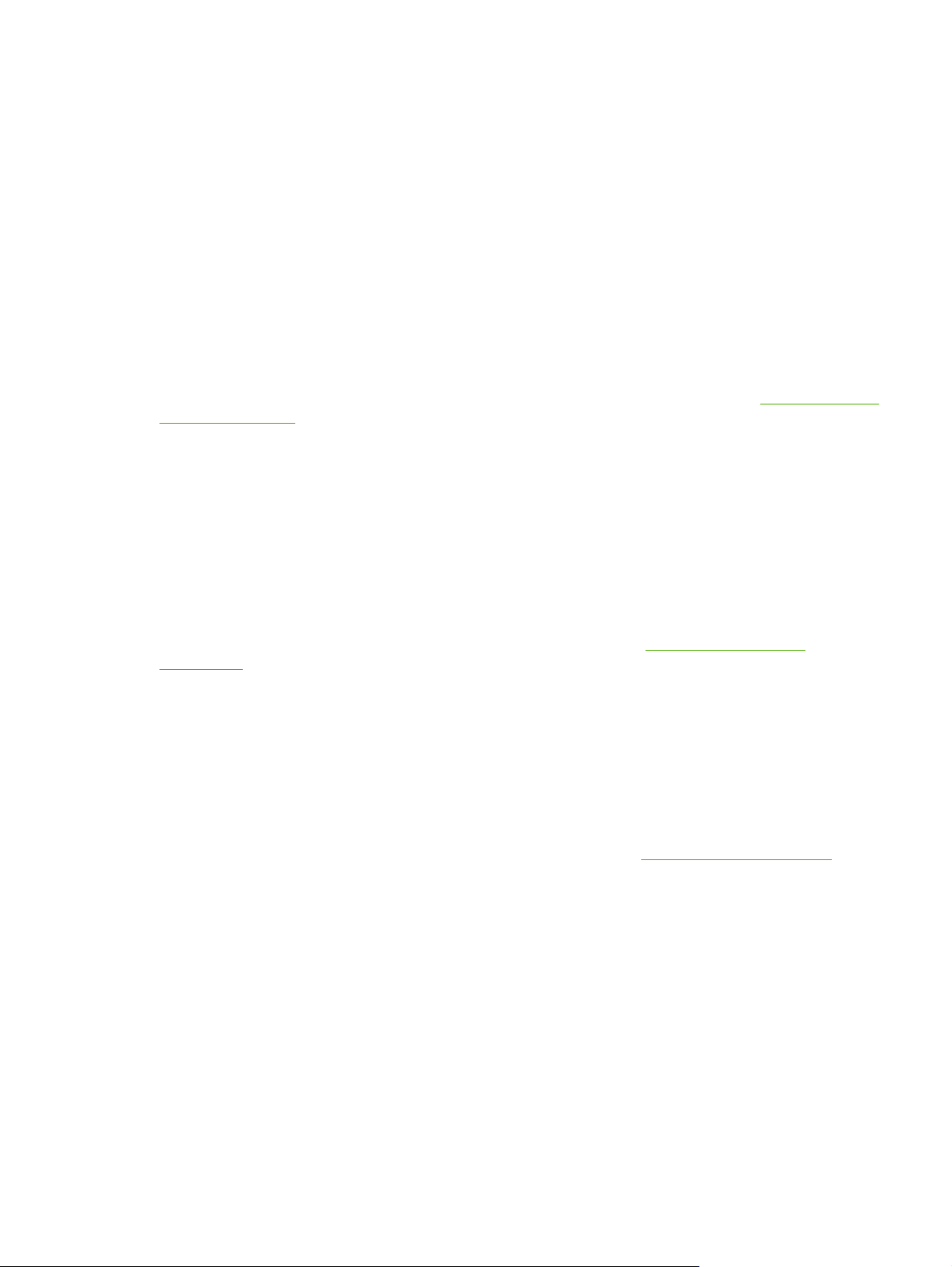
Echipamentul utilizează următoarele drivere: PCL 5, PCL 6 şi driverul HP de emulare PDL (Printer
Description Language) PostScript de nivel 3.
Utilizaţi driverul PCL 6 pentru cele mai bune performanţe.
●
Utilizaţi driverul PCL 5 pentru operaţii de tipărire generale.
●
Utilizaţi driverul HP de emulare PostScript de nivel 3 în cazul în care operaţia de tipărire necesită
●
acest lucru sau pentru compatibilitate cu fonturile PostScript Flash.
Driverele de tipărire universale
Seria de drivere de tipărire universale HP pentru Windows include versiuni cu emulare HP PostScript
de nivel 3 şi HP PCL 5 ale unui driver unic, care asigură accesul la aproape orice model de echipament
HP. Astfel administratorii de sistem au la dispoziţie instrumentele necesare pentru a gestiona mai
eficient echipamentele. Driverul de tipărire universal este inclus pe CD-ul echipamentului, în cadrul
secţiunii Optional Software (Software opţional). Pentru informaţii suplimentare, vizitaţi
universalprintdriver.
Autoconfigurarea driverelor
Driverele de emulare HP LaserJet PCL 5, PCL 6 şi PS de nivelul 3 pentru Windows 2000 şi Windows XP
prezintă caracteristici de detectare automată şi configurare a driverelor la instalare, pentru accesoriile
echipamentului. Printre accesoriile pe care caracteristica de autoconfigurare a driverelor le acceptă se
numără unitatea duplex, tăvile opţionale pentru hârtie şi modulele de memorie DIMM.
www.hp.com/go/
Update Now (Actualizare imediată)
Dacă aţi modificat configuraţia dispozitivelor după instalare, driverul poate fi automat actualizat cu noua
configuraţie. În caseta de dialog Properties (Proprietăţi) (consultaţi
imprimantei), în fila Device Settings (Setări dispozitiv), faceţi clic pe butonul Update Now
(Actualizare imediată) pentru a actualiza driverul.
HP Driver Preconfiguration (Preconfigurare driver HP)
HP Driver Preconfiguration (Preconfigurare driver HP) reprezintă o arhitectură software şi un set de
instrumente care poate fi utilizat pentru personalizarea şi distribuirea software-ului HP în medii de tipărire
corporaţionale. Utilizând HP Driver Preconfiguration (Preconfigurare driver HP), administratorii IT pot
preconfigura setările prestabilite ale driverelor de imprimantă HP înainte de a instala driverele într-o
reţea. Pentru informaţii suplimentare, consultaţi HP Driver Preconfiguration Support Guide (Ghidul de
asistenţă pentru preconfigurarea driverului HP), disponibil la adresa
Prioritatea setărilor de tipărire
Prioritatea modificărilor setărilor de tipărire depinde de locul în care sunt efectuate.
Deschiderea driverului
www.hp.com/go/hpdpc_sw.
ROWW Software pentru dispozitiv 11
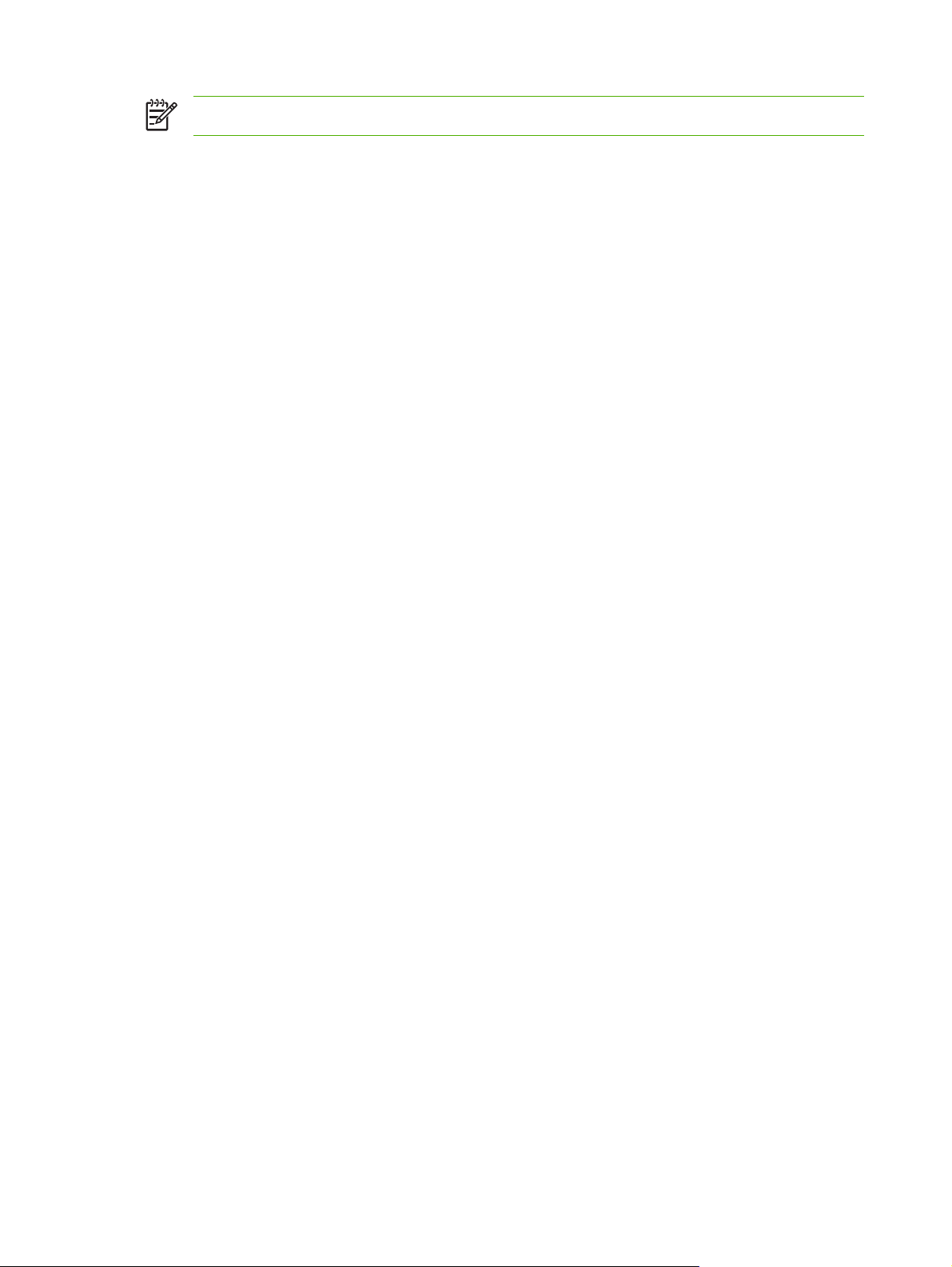
Notă Numele comenzilor şi casetelor de dialog poate diferi în funcţie de programul software.
Caseta de dialog Page Setup (Configurare pagină): Faceţi clic pe Page Setup (Configurare
●
pagină) sau pe o comandă similară din meniul File (Fişier) al programului în care lucraţi, pentru
a deschide această casetă de dialog. Setările de aici prevalează asupra setărilor efectuate din
orice alt loc.
Caseta de dialog Print (Tipărire): Faceţi clic pe Print (Tipărire), Print Setup (Configurare
●
tipărire) sau pe o comandă similară din meniul File (Fişier) al programului în care lucraţi, pentru
a deschide această casetă de dialog. Setările modificate în caseta de dialog Print (Tipărire) au
un nivel de prioritate mai mic şi NU prevalează asupra setărilor din caseta de dialog Page Setup
(Configurare pagină).
Caseta de dialog Printer Properties (Proprietăţi imprimantă) (driver imprimantă): Faceţi clic
●
pe Properties (Proprietăţi) în caseta de dialog Print (Tipărire) pentru a deschide driverul
imprimantei. Setările modificate în caseta de dialog Printer Properties (Proprietăţi
imprimantă) nu prevalează asupra altor setări din software-ul de tipărire.
Setările prestabilite ale driverului imprimantei: Setările prestabilite ale driverului imprimantei
●
determină setările utilizate în toate operaţiile de tipărire, cu excepţia cazurilor în care acestea sunt
modificate într-una dintre următoarele casete de dialog: Page Setup (Configurare pagină), Print
(Tipărire) sau Printer Properties (Proprietăţi imprimantă).
Setările de la panoul de control al imprimantei: Setările modificate de la panoul de control al
●
imprimantei au un nivel de prioritate mai mic decât al tuturor celorlalte setări.
12 Capitol 1 Elemente de bază despre dispozitiv ROWW
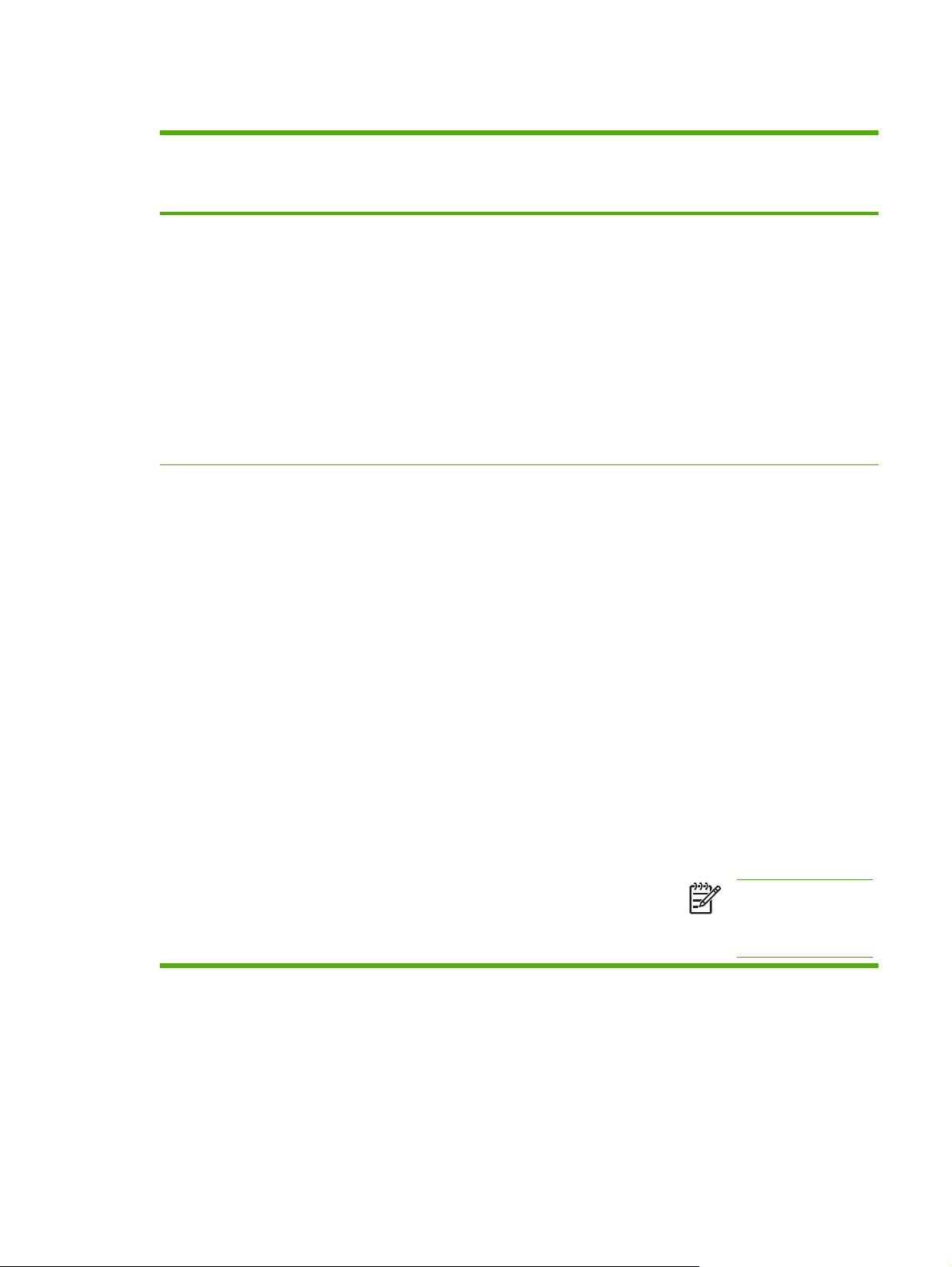
Deschiderea driverului imprimantei
Sistem de operare Pentru a schimba setările
tuturor operaţiilor de tipărire,
până la închiderea
programului software
Windows 2000, XP şi
Server 2003
Mac OS X V10.2.8,
V10.3, V10.4 şi
ulterioare
1. În meniul File (Fişier) din
programul software, faceţi
clic pe Print (Tipărire).
2. Selectaţi driverul, apoi
faceţi clic pe Properties
(Proprietăţi) sau
Preferences (Preferinţe).
Paşii de urmat pot diferi. Aceasta
este cea mai obişnuită
procedură.
1. În meniul File (Fişier),
faceţi clic pe Print
(Tipărire).
2. Modificaţi setările dorite din
diversele meniuri pop-up.
Pentru a schimba setările
prestabilite pentru toate
operaţiile de tipărire
1. Faceţi clic pe Start, pe
Settings (Setări), apoi
apăsaţi pe Printers
(Imprimante) sau pe
Printers and Faxes
(Imprimante şi faxuri).
2. Faceţi clic de dreapta pe
pictograma driverului, apoi
selectaţi Printing
Preferences (Preferinţe
tipărire).
1. În meniul File (Fişier),
faceţi clic pe Print
(Tipărire).
2. Modificaţi setările dorite din
diversele meniuri pop-up.
3. În meniul pop-up Presets
(Presetări), faceţi clic pe
Save as (Salvare ca) şi
introduceţi numele
presetării.
Aceste setări vor fi salvate în
meniul Presets (Presetări).
Pentru a utiliza noile setări,
trebuie să selectaţi opţiunea
presetată salvată de fiecare dată
când deschideţi un program şi
tipăriţi.
Pentru a schimba setările din
configuraţia echipamentului
1. Faceţi clic pe Start, pe
Settings (Setări), apoi
apăsaţi pe Printers
(Imprimante) sau pe
Printers and Faxes
(Imprimante şi faxuri).
2. Faceţi clic de dreapta pe
pictograma driverului, apoi
selectaţi Properties
(Proprietăţi).
3. Faceţi clic pe fila Device
Settings (Setări
echipament).
1. În Finder (Căutare), în
meniul Go (Deplasare),
faceţi clic pe Applications
(Aplicaţii).
2. Deschideţi Utilities
(Utilitare), apoi deschideţi
Print Center (Centrul de
tipărire) (OS X V10.2.8)
sau Printer Setup Utility
(Utilitar pentru
configurarea
imprimantei).
3. Faceţi clic pe coada de
tipărire.
4. În meniul Printers
(Imprimante), faceţi clic
pe Show Info (Afişare
informaţii).
5. Faceţi clic pe meniul
Installable Options
(Opţiuni instalabile).
Notă Este posibil ca
setările de configurare
să nu fie disponibile în
modul clasic.
Software pentru computere Macintosh
Programul de instalare HP furnizează fişierele PostScript Printer Description (PPD), Printer Dialog
Extensions (PDE) şi HPPrinter Utility (Utilitar pentru imprimante HP), care sunt utilizate la computerele
Macintosh.
ROWW Software pentru dispozitiv 13
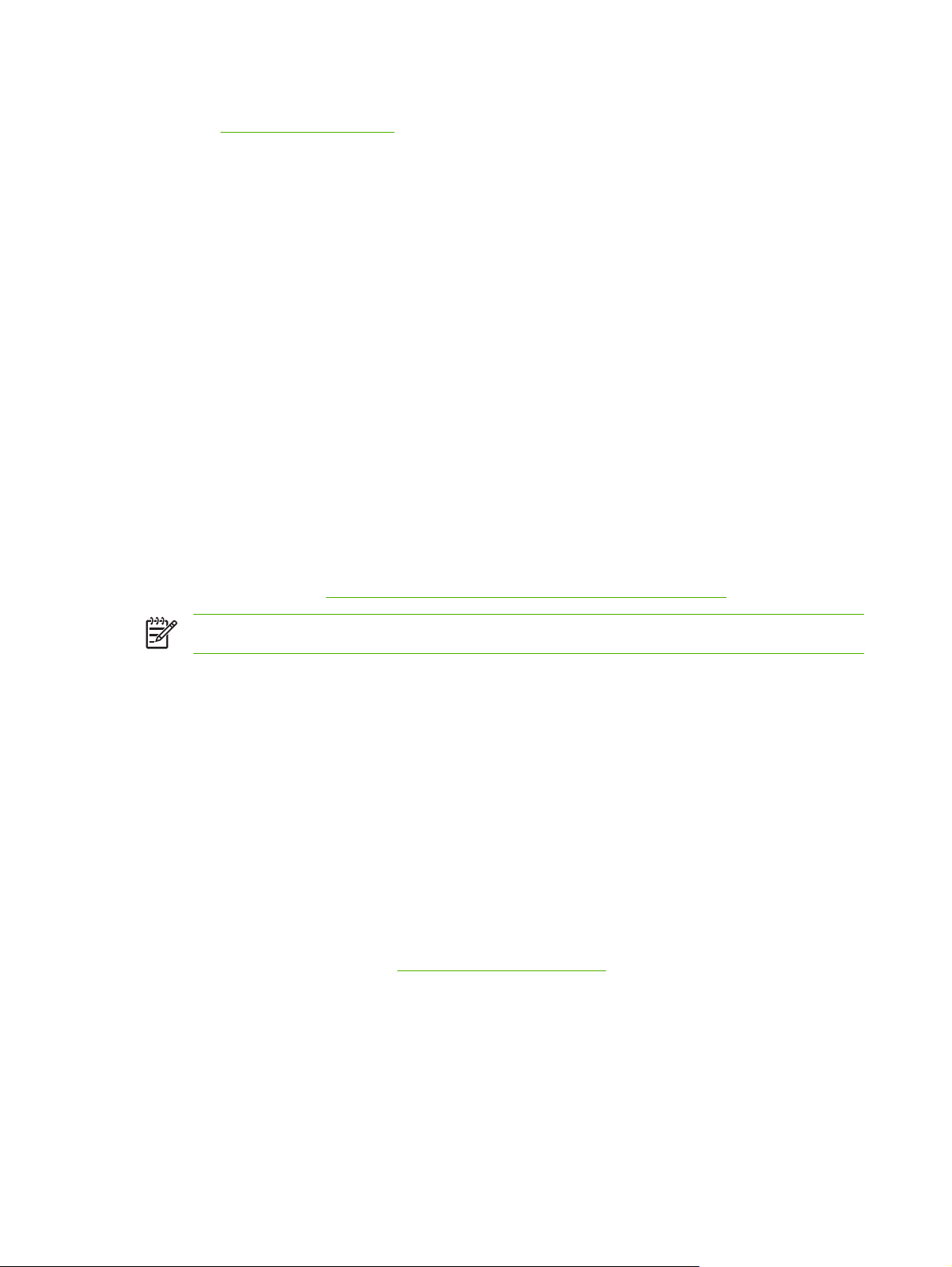
Pentru conexiuni în reţea, utilizaţi serverul Web înglobat (EWS) pentru a configura dispozitivul.
Consultaţi
Software-ul sistemului de imprimare include următoarele componente:
●
●
Serverul Web încorporat.
Fişiere PostScript Printer Description (PPD)
Fişierele PPD, în combinaţie cu driverele de imprimantă Apple PostScript, oferă acces la
caracteristicile dispozitivului. Utilizaţi driverul de imprimantă Apple PostScript, livrat împreună cu
computerul.
HPPrinter Utility (Utilitar pentru imprimante HP)
Utilizaţi HPPrinter Utility pentru a configura caracteristicile dispozitivului care nu sunt disponibile
în driverul imprimantei:
Denumiţi dispozitivul.
●
Asociaţi dispozitivului o zonă în reţea.
●
Asociaţi dispozitivului o adresă IP (protocol internet).
●
Descărcaţi fişiere şi fonturi.
●
Configuraţi dispozitivul pentru imprimarea IP sau AppleTalk.
●
Aveţi posibilitatea să utilizaţi HPPrinter Utility atunci când dispozitivul utilizează un cablu USB
(universal serial bus) sau când este conectat la o reţea bazată pe TCP/IP. Pentru mai multe
informaţii, consultaţi
Utilizarea programului HPPrinter Utility pentru Macintosh.
Notă HPPrinter Utility este acceptat de Mac OSXV10.2 sau de versiunile ulterioare.
Dezinstalarea software-ului din sistemele de operare Macintosh
Pentru a dezinstala software-ul de pe un calculator Macintosh, trageţi fişierele PPD în coşul de gunoi.
Utilitare
Dispozitivul este echipat cu mai multe utilitare care facilitează monitorizarea şi gestionarea dispozitivului
într-o reţea.
HP Web Jetadmin
HP Web Jetadmin este un instrument de administrare bazat pe browser, pentru imprimantele
HP Jetdirect conectate în reţeaua dvs. şi trebuie instalat numai pe calculatorul administratorului de reţea.
Pentru a descărca versiunea curentă de HP Web Jetadmin şi pentru a vedea cea mai recentă listă a
sistemelor gazdă acceptate, vizitaţi
După instalarea pe un server gazdă, orice calculator client poate accesa HP Web Jetadmin utilizând un
browser Web acceptat (cum ar fi Microsoft® Internet Explorer 4.x sau Netscape Navigator 4.x, sau o
versiune superioară) pentru a naviga la gazda HP Web Jetadmin.
www.hp.com/go/webjetadmin.
14 Capitol 1 Elemente de bază despre dispozitiv ROWW
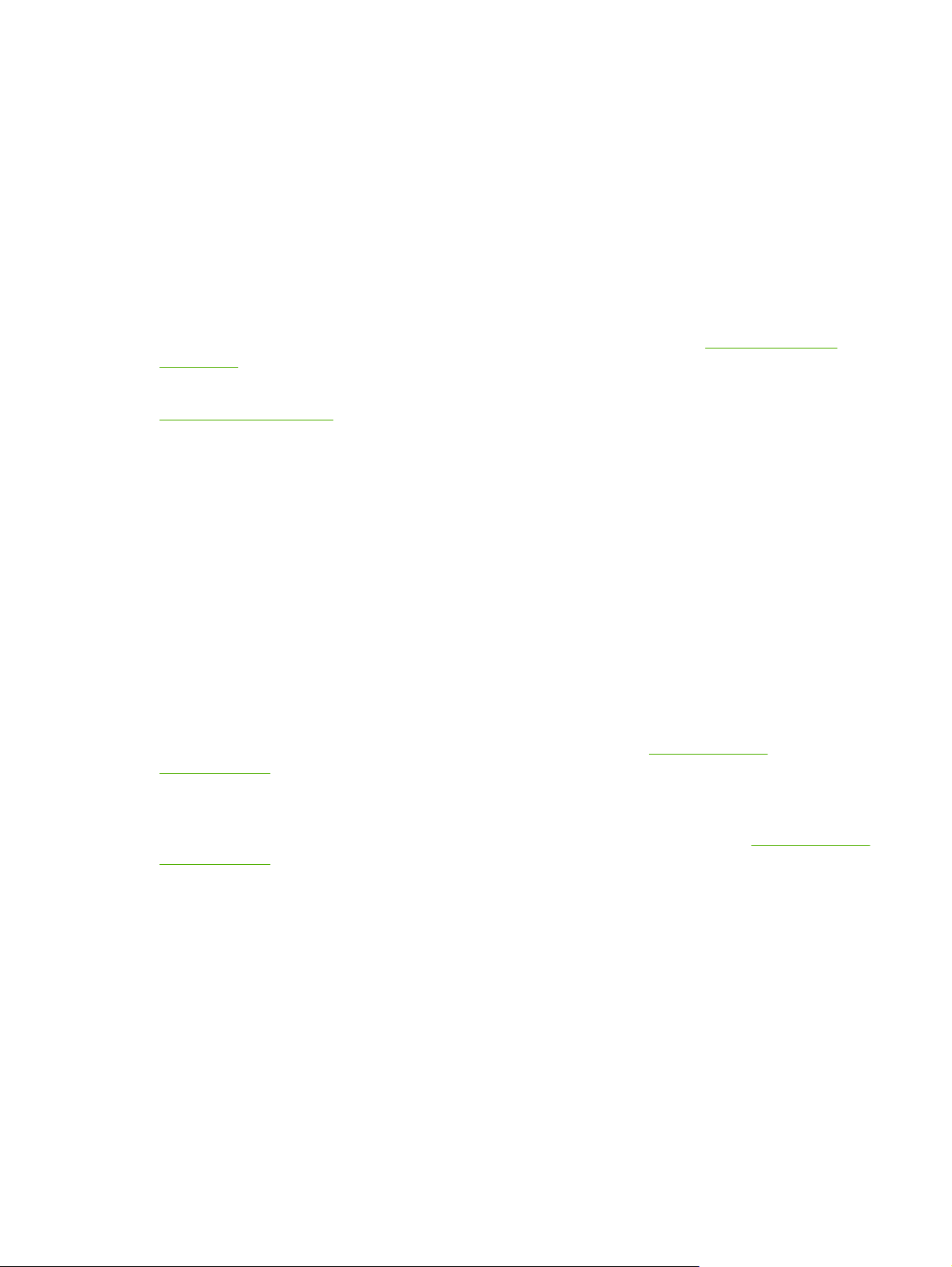
Serverul Web încorporat
Echipamentul este dotat cu un server Web încorporat care oferă acces la informaţii despre echipament
şi activităţile în reţea. Aceste informaţii sunt afişate într-un browser Web, cum ar fi Microsoft Internet
Explorer sau Netscape Navigator.
Serverul Web încorporat este localizat în echipament. Nu este încărcat pe serverul de reţea.
Serverul Web încorporat reprezintă o interfaţă cu dispozitivul pe care orice utilizator care are un
calculator conectat în reţea şi un browser Web standard o poate utiliza. Nu se instalează şi nu se
configurează nici un software special, dar trebuie să aveţi un browser Web acceptat instalat pe
calculator. Pentru a obţine acces la serverul Web încorporat, introduceţi adresa IP pentru echipament
în linia pentru adresă din browser. (Pentru a afla adresa IP, tipăriţi o pagină de configurare. Pentru
informaţii suplimentare despre tipărirea unei pagini de configurare, consultaţi
informative.)
Pentru o explicaţie completă a caracteristicilor şi funcţionalităţii serverului Web încorporat, consultaţi
Serverul Web încorporat.
Software-ul HP Easy Printer Care (Întreţinere simplă imprimantă HP)
Software-ul HP Easy Printer Care (Întreţinere simplă imprimantă HP) este un program pe care puteţi să
îl utilizaţi pentru următoarele activităţi:
Verificarea stării dispozitivului
●
Utilizarea paginilor
Verificarea stării consumabilelor
●
Configurarea avertizărilor
●
Vizualizarea documentaţiei aferente dispozitivului
●
Obţinerea accesului la instrumentele de depanare şi de întreţinere
●
Aveţi posibilitatea să vizualizaţi Software-ul HP Easy Printer Care (Întreţinere simplă imprimantă HP)
atunci când dispozitivul este conectat direct la computer sau într-o reţea. Pentru a descărca Softwareul HP Easy Printer Care (Întreţinere simplă imprimantă HP), accesaţi
easyprintercare.
Sisteme de operare acceptate
Pentru informaţii suplimentare referitoare la sistemele de operare acceptate, vizitaţi
easyprintercare.
Browsere acceptate
Pentru a utiliza Software-ul HP Easy Printer Care (Întreţinere simplă imprimantă HP), trebuie să aveţi
unul dintre următoarele browsere:
Microsoft Internet Explorer 5.5 sau o versiune mai nouă
●
Netscape Navigator 7.0 sau o versiune mai nouă
●
www.hp.com/go/
www.hp.com/go/
Opera Software ASA Opera 6.05 sau o versiune mai nouă
●
Toate paginile pot fi tipărite din browser.
ROWW Software pentru dispozitiv 15
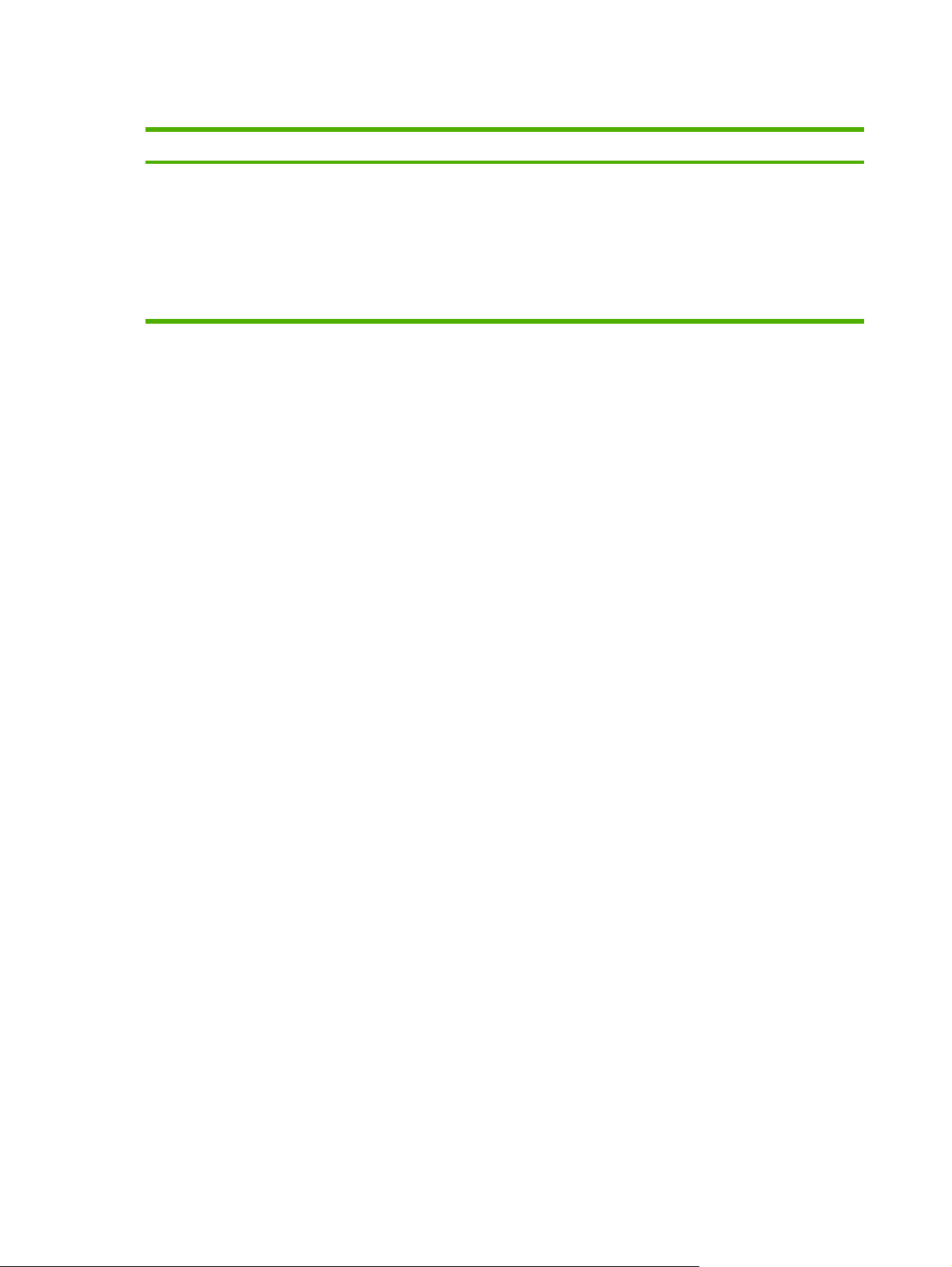
Alte componente şi utilitare
Windows Macintosh OS
Programul de instalare software — automatizează
●
instalarea sistemului de tipărire
Înregistrare Web online
●
Fişierele PostScript Printer Description (PPDs) — se
●
utilizează cu driverele Apple PostScript livrate împreună
cu sistemul de operare Mac OS
Utilitarul HP Printer Utility — permite schimbarea setărilor
●
echipamentului, vizualizarea stării şi configurarea
notificării despre evenimentele legate de echipament, de
pe un calculator Mac. Acest utilitar este acceptat pentru
Mac OS X V10.2 şi versiunile superioare.
16 Capitol 1 Elemente de bază despre dispozitiv ROWW
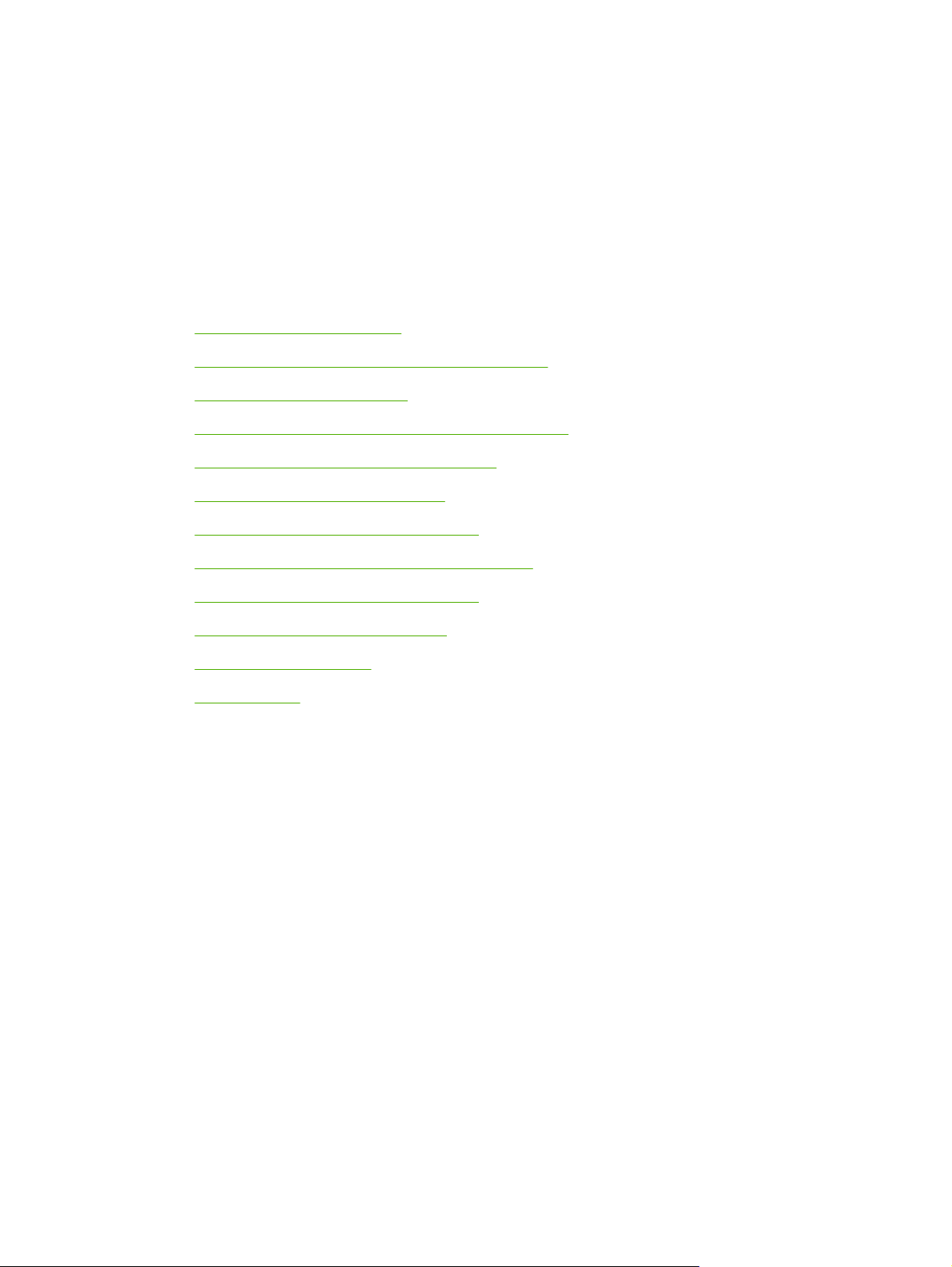
2 Panoul de control
Utilizarea panoului de control
●
Navigarea în meniul Administration (Administrare)
●
Meniul Information (Informaţii)
●
Meniul Default Job Options (Opţiuni implicite lucrare)
●
Meniul Time/Scheduling (Oră/Programare)
●
Meniul Management (Administrare)
●
Meniul Initial Setup (Configurare iniţială)
●
Meniul Device Behavior (Comportare dispozitiv)
●
Meniul Print Quality (Calitate imprimare)
●
Meniul Troubleshooting (Depanare)
●
Meniul Resets (Resetări)
●
Meniul Service
●
ROWW 17
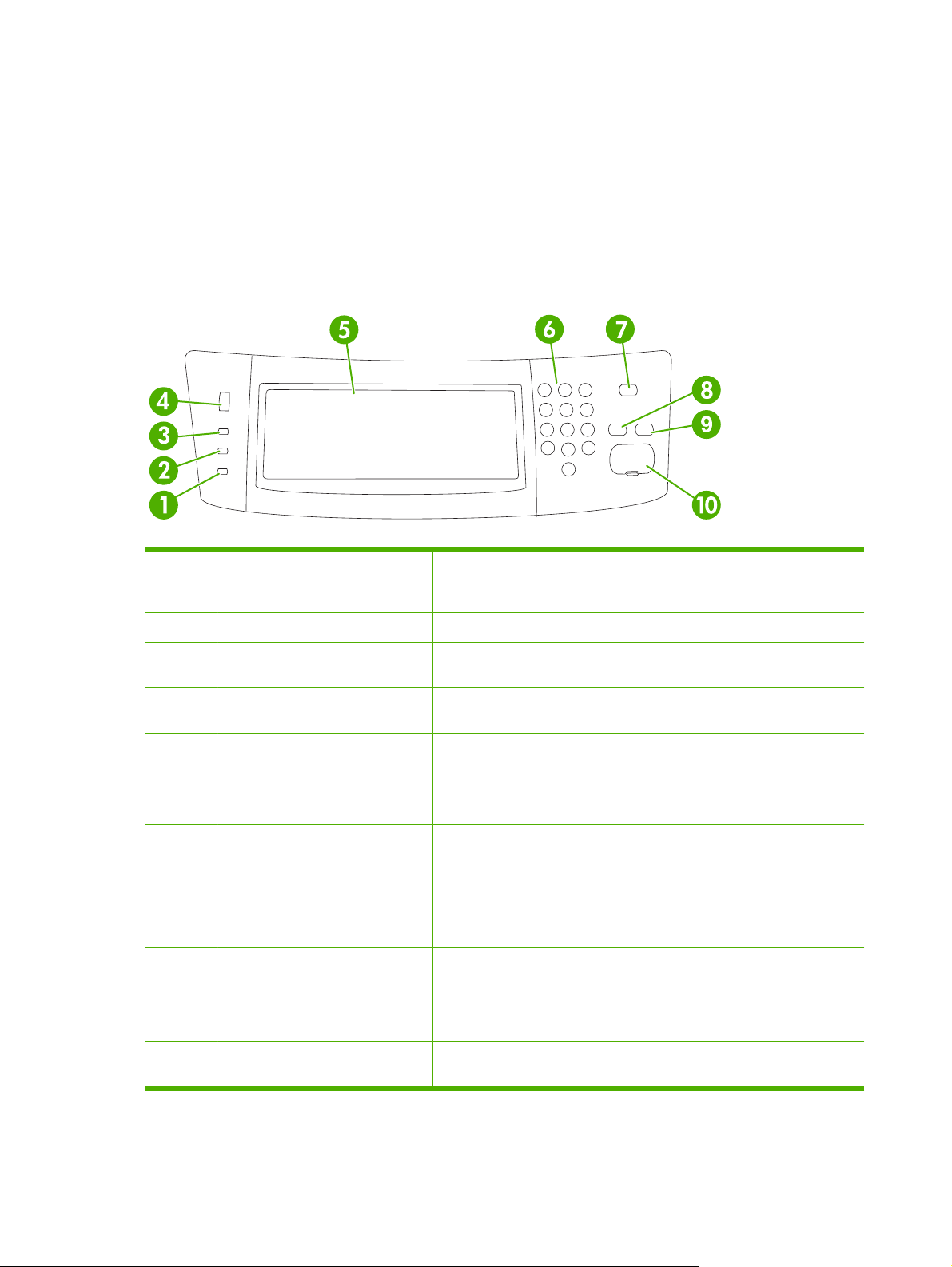
Utilizarea panoului de control
Panoul de control este dotat cu un ecran tactil VGA care permite accesarea tuturor funcţiilor
echipamentului. Utilizaţi butoanele şi tastatura numerică pentru a controla operaţiile şi starea
echipamentului. LEDurile indică starea echipamentului.
Aspectul panoului de control
Panoul de control include un ecran grafic tactil, butoane pentru controlul operaţiilor, o tastatură numerică
şi trei indicatoare luminoase (LEDuri).
1 Indicatorul Attention (Atenţie) Indicatorul Attention (Atenţie) arată că echipamentul necesită intervenţia
2 Indicatorul Data (Date) Indicatorul Data (Date) arată că echipamentul primeşte date.
3 Indicatorul Ready (Pregătit) Indicatorul Ready (Pregătit) arată că echipamentul este gata să înceapă
4 Potenţiometru pentru ajustarea
luminozităţii
5 Ecran tactil grafic Utilizaţi ecranul tactil pentru a accesa şi a seta toate funcţiile
6 Tastatură numerică Vă permite să introduceţi valori numerice pentru numărul de exemplare şi
7 Butonul Sleep (Hibernare) Dacă echipamentul este inactiv pentru o perioadă mai mare de timp, va intra
8 Butonul Reset (Resetare) Resetează setările operaţiei la valorile prestabilite din fabrică sau de către
9 Butonul Stop Opreşte operaţia curentă. După oprirea operaţiei, panoul de control arată
operatorului. O tavă pentru hârtie poate fi goală sau un mesaj de eroare a
apărut pe ecran.
procesarea unei operaţii.
Rotiţi potenţiometrul pentru a ajusta luminozitatea ecranului tactil.
echipamentului.
alte setări.
automat în modul Sleep (Hibernare). Pentru a face echipamentul să intre
în modul Sleep (Hibernare) sau pentru a reactiva echipamentul, apăsaţi
butonul Sleep (Hibernare).
utilizator.
opţiunile pentru operaţia oprită (de exemplu, dacă apăsaţi butonul Stop
când echipamentul procesează o operaţie de tipărire, pe panoul de control
va apărea un mesaj care vă va întreba dacă doriţi să anulaţi sau să reluaţi
operaţia de tipărire).
10 Butonul Start Determină începerea unei operaţii de copiere sau transmisie digitală, sau
continuă o operaţie de unde a fost oprită.
18 Capitol 2 Panoul de control ROWW
